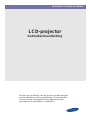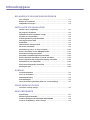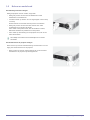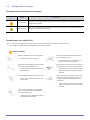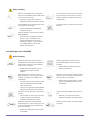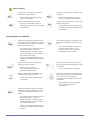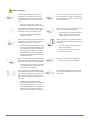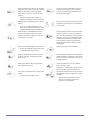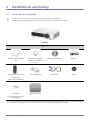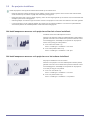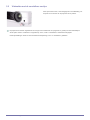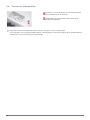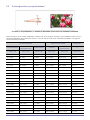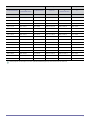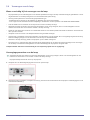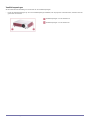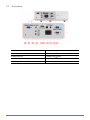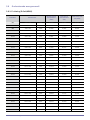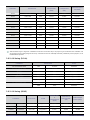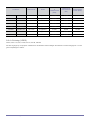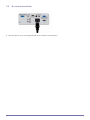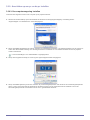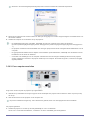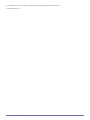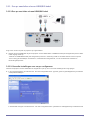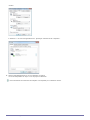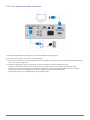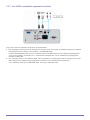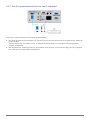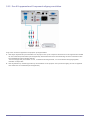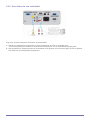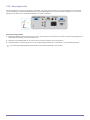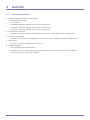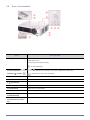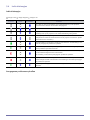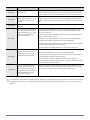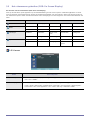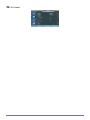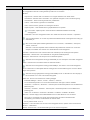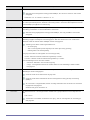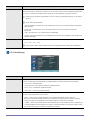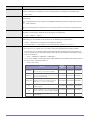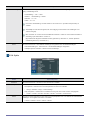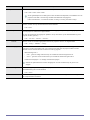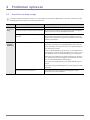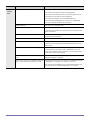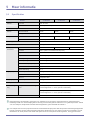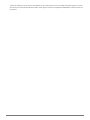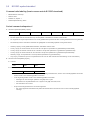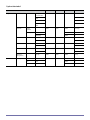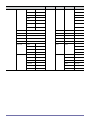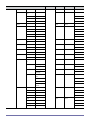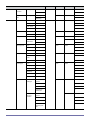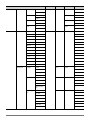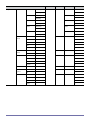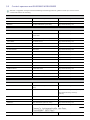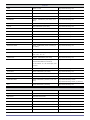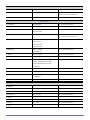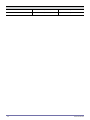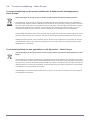SP-M200W SP-M220W SP-M250W
LCD-projector
Gebruikershandleiding
De kleur en het uiterlijk van het product kunnen afwijken
van de afbeelding in deze handleiding. De specificaties
kunnen zonder voorafgaande kennisgeving worden
gewijzigd om de prestaties te verbeteren.

Inhoudsopgave
BELANGRIJKE VEILIGHEIDSVOORZORGEN
Voor u begint . . . . . . . . . . . . . . . . . . . . . . . . . . . . . . . . . . . . . . . . . . . . . 1-1
Beheer en onderhoud . . . . . . . . . . . . . . . . . . . . . . . . . . . . . . . . . . . . . . 1-2
Veiligheidsvoorzorgen . . . . . . . . . . . . . . . . . . . . . . . . . . . . . . . . . . . . . . 1-3
INSTALLATIE EN AANSLUITING
Inhoud van de verpakking . . . . . . . . . . . . . . . . . . . . . . . . . . . . . . . . . . . 2-1
De projector installeren . . . . . . . . . . . . . . . . . . . . . . . . . . . . . . . . . . . . . 2-2
Vlakzetten met de verstelbare voetjes . . . . . . . . . . . . . . . . . . . . . . . . . 2-3
Zoomen en scherpstellen . . . . . . . . . . . . . . . . . . . . . . . . . . . . . . . . . . . 2-4
Schermgrootte en projectieafstand . . . . . . . . . . . . . . . . . . . . . . . . . . . 2-5
Vervangen van de lamp . . . . . . . . . . . . . . . . . . . . . . . . . . . . . . . . . . . . . 2-6
Achterkant . . . . . . . . . . . . . . . . . . . . . . . . . . . . . . . . . . . . . . . . . . . . . . . . 2-7
Ondersteunde weergavemodi . . . . . . . . . . . . . . . . . . . . . . . . . . . . . . . . 2-8
De stroom aansluiten . . . . . . . . . . . . . . . . . . . . . . . . . . . . . . . . . . . . . . . 2-9
Aansluiten op een pc en de pc instellen . . . . . . . . . . . . . . . . . . . . . . 2-10
Een pc aansluiten via een HDMI/DVI-kabel . . . . . . . . . . . . . . . . . . . . 2-11
Een externe monitor aansluiten . . . . . . . . . . . . . . . . . . . . . . . . . . . . . 2-12
Een HDMI-compatibel apparaat aansluiten . . . . . . . . . . . . . . . . . . . . 2-13
Een AV-apparaat aansluiten via een D-sub-kabel . . . . . . . . . . . . . . . 2-14
Een AV-apparaat met Component-uitgang aansluiten . . . . . . . . . . . 2-15
Aansluiten via een videokabel . . . . . . . . . . . . . . . . . . . . . . . . . . . . . . 2-16
Een externe luidspreker aansluiten . . . . . . . . . . . . . . . . . . . . . . . . . . 2-17
Kensington-slot . . . . . . . . . . . . . . . . . . . . . . . . . . . . . . . . . . . . . . . . . . 2-18
GEBRUIK
Productkenmerken . . . . . . . . . . . . . . . . . . . . . . . . . . . . . . . . . . . . . . . . 3-1
Voor- en bovenkant . . . . . . . . . . . . . . . . . . . . . . . . . . . . . . . . . . . . . . . . 3-2
Afstandsbediening . . . . . . . . . . . . . . . . . . . . . . . . . . . . . . . . . . . . . . . . 3-3
Indicatielampjes . . . . . . . . . . . . . . . . . . . . . . . . . . . . . . . . . . . . . . . . . . . 3-4
Het schermmenu gebruiken (OSD: On Screen Display) . . . . . . . . . . 3-5
PROBLEMEN OPLOSSEN
Voordat u om hulp vraagt . . . . . . . . . . . . . . . . . . . . . . . . . . . . . . . . . . . 4-1
MEER INFORMATIE
Specificaties . . . . . . . . . . . . . . . . . . . . . . . . . . . . . . . . . . . . . . . . . . . . . . 5-1
RS232C-opdrachtentabel . . . . . . . . . . . . . . . . . . . . . . . . . . . . . . . . . . . . 5-2
Contact opnemen met SAMSUNG WORLDWIDE . . . . . . . . . . . . . . . . 5-3
Correcte verwijdering - alleen Europa . . . . . . . . . . . . . . . . . . . . . . . . . 5-4

Belangrijke veiligheidsvoorzorgen 1-1
1 Belangrijke veiligheidsvoorzorgen
1-1 Voor u begint
Gebruikte pictogrammen in deze handleiding
Gebruik van de handleiding
• Lees de veiligheidsvoorzorgen goed door voordat u dit product gaat gebruiken.
• De inhoud van deze handleiding kan zonder voorafgaande kennisgeving worden gewijzigd.
• Als er een probleem optreedt, raadpleegt u het gedeelte 'Problemen oplossen'.
Mededeling betreffende auteursrecht
Copyright © 2010 Samsung Electronics Co., Ltd. Alle rechten voorbehouden.
Het auteursrecht op deze handleiding is voorbehouden door Samsung Electronics, Co., Ltd.
De inhoud van deze handleiding mag niet worden verveelvoudigd, gedistribueerd of gebruikt, geheel of gedeeltelijk of in welke
vorm dan ook, zonder schriftelijke toestemming van Samsung Electronics, Co., Ltd.
PICTOGRA
M
NAAM BETEKENIS
Waarschuwing
Geeft gevallen aan waarbij de functie misschien niet werkt of waarbij de instelling geannu-
leerd kan worden.
Opmerking Geeft een hint of tip aan bij het gebruik van een functie.
In de volgende gevallen kunnen administratiekosten in rekening worden gebracht:
(a) Er wordt op uw verzoek een engineer gestuurd, maar het product is niet defect.
(wanneer u deze gebruikershandleiding niet hebt gelezen).
(b) U brengt het apparaat naar een reparatiecentrum, maar het product is niet defect.
(wanneer u deze gebruikershandleiding niet hebt gelezen).
U wordt op de hoogte gesteld van deze administratiekosten voordat een dergelijke reparatie of bezoek wordt uitgevoerd.

1-2 Belangrijke veiligheidsvoorzorgen
1-2 Beheer en onderhoud
De behuizing en de lens reinigen
De binnenkant van de projector reinigen
Reinig de projector met een zachte, droge doek.
• Reinig het product niet met een ontvlambare stof zoals
wasbenzine of verfverdunner.
• Voorkom krassen op de lens van uw vingernagels of een scherp
voorwerp.
Dit kan krassen en/of schade aan het product veroorzaken.
• Reinig het product niet met een natte doek of door water
rechtstreeks op het product te spuiten.
Als er water in het product komt, kan dit resulteren in brand,
elektrische schokken of problemen met het product.
• Als er water op de behuizing van de projector komt, kan er een
witte vlek ontstaan.
Het uiterlijk en de kleur kunnen afhankelijk van het model
verschillen.
Neem contact op met een erkend Samsung servicecentrum voor rei-
niging van het binnenwerk van de projector.
• Neem contact op met een servicecentrum als er stof of andere
substanties in de projector zijn terechtgekomen.

Belangrijke veiligheidsvoorzorgen 1-3
1-3 Veiligheidsvoorzorgen
Pictogrammen bij veiligheidsvoorzorgen
Aanwijzingen over elektriciteit
De volgende afbeeldingen dienen ter naslag en kunnen verschillen, afhankelijk van model en land.
Het uiterlijk en de kleur kunnen afhankelijk van het model verschillen.
Waarschuwing
PICTOGRA
M
NAAM BETEKENIS
Waarschuwing
Wanneer u voorzorgen negeert die met dit teken zijn aangegeven, kan ernstig of zelfs
dodelijk letsel ontstaan.
Waarschuwing
Wanneer u voorzorgen negeert die met dit teken zijn aangegeven, kan lichamelijk letsel of
schade aan eigendommen ontstaan.
Steek de stekker stevig in het stopcontact.
• Anders kan er brand ontstaan.
Sluit niet meerdere elektrische apparaten
op één stopcontact aan.
• Anders kan er door oververhitting van
het stopcontact brand ontstaan.
Gebruik geen beschadigd netsnoer of stek-
ker of een loszittend stopcontact.
• Anders kan er een elektrische schok of
brand ontstaan.
Buig of draai het netsnoer niet overmatig en
zet geen hete voorwerpen op het netsnoer.
• Anders kunnen er door een beschadigd
netsnoer elektrische schokken of brand
ontstaan.
Pak de stekker niet met natte handen vast.
• Dit zou een elektrische schok kunnen
veroorzaken.
Wilt u het product verplaatsen, zet het dan
uit, trek de stekker uit het stopcontact en
koppel eventuele andere kabels van het
product los.
• Anders kunnen er door een beschadigd
netsnoer elektrische schokken of brand
ontstaan.
Let erop dat u de stekker in een geaard
stopcontact steekt (alleen bij apparatuur
van isoleringsklasse 1).
• Anders kan er een elektrische schok of
lichamelijk letsel ontstaan.

1-3 Belangrijke veiligheidsvoorzorgen
Waarschuwing
Wanneer u de stekker uit het stopcontact
trekt, houdt u de stekker aan de stekker zelf
vast en niet aan het snoer.
• Wanneer u dit niet doet, kunnen er
elektrische schokken of brand ontstaan.
Zet het product niet aan of uit door de stek-
ker in het stopcontact te steken of eruit te
trekken. (Gebruik de stekker niet als aan/
uitschakelaar.)
Trek de stekker uit het stopcontact alvorens
u het product gaat reinigen.
• Anders bestaat kans op elektrische
schokken of brand.
Houd het netsnoer uit de buurt van warmte-
bronnen.
Steek de stekker in een stopcontact waar u
makkelijk bij kunt.
• Wanneer er een probleem is met het
product, moet u de stekker uit het
stopcontact trekken om de stroom
volledig af te sluiten. U kunt de stroom
niet volledig afsluiten met de aan/
uitknop op het product.
Aanwijzingen over installatie
Waarschuwing
Plaats het product niet op een plek die Plaats het apparaat niet op een slecht
blootstaat aan direct zonlicht en plaats het geventileerde plaats, zoals in een (boe-
product niet in de buurt van een hittebron ken)kast.
zoals een vuur of kachel.
• Anders bestaat er brandgevaar door
• Hierdoor kan de levensduur van het interne oververhitting.
product korter worden of brand
ontstaan.
Als u het product in een kast of op een Wanneer u het product op een kast of plank
plank plaatst, moet u ervoor zorgen dat de plaatst, moet u erop letten dat de voorkant
voorkant van het product volledig wordt van het product niet uitsteekt.
ondersteund.
• Anders kan het product vallen, wat een
• Wanneer u dit niet doet, kan het product storing of lichamelijk letsel zou kunnen
vallen en beschadigen of lichamelijk veroorzaken.
letsel veroorzaken.
• Let erop dat u een kast of plank gebruikt
die past bij de grootte van het product.
Houd het netsnoer uit de buurt van warmte- Trek bij onweer de stekker uit het stopcon-
bronnen. tact.
• Het omhulsel van het snoer zou kunnen • Wanneer u dit niet doet, kunnen er
smelten en dit zou tot elektrische elektrische schokken of brand ontstaan.
schokken of brand kunnen leiden.
Plaats het product niet op een plek die Plaats het product niet in een zeer stoffige
blootstaat aan stof, vocht (sauna), olie, rook omgeving.
of water (regendruppels) en installeer het
niet in een voertuig.
• Dit kan een elektrische schok of brand
veroorzaken.

Belangrijke veiligheidsvoorzorgen 1-3
Waarschuwing
Let erop dat u de ventilatie niet met een
tafelkleed of gordijn blokkeert.
• Anders bestaat er brandgevaar door
interne oververhitting.
Laat het product niet vallen wanneer u het
verplaatst.
• Hierdoor kunnen problemen met het
product of lichamelijk letsel ontstaan.
Zet het product altijd voorzichtig neer.
• Wanneer u dit niet doet, kunnen er
problemen met het product of lichamelijk
letsel ontstaan.
Plaats het product niet op een hoogte waar
kinderen erbij kunnen.
• Als een kind het product aanraakt, kan
het vallen en dit kan lichamelijk letsel tot
gevolg hebben.
Aanwijzingen over gebruik
Steek geen ontvlambare objecten of meta- Zorg dat kinderen geen voorwerpen zoals
len voorwerpen zoals eetstokjes, munten of speelgoed of koekjes op het product plaat-
haarspelden in het product (in de ventilatie- sen.
gaten, aansluitingen enz.).
• Als een kind dergelijke voorwerpen er
• Als er water of een vreemde stof in het weer af zou willen halen, zou het
product terechtkomt, moet u het product kunnen vallen en schade of
apparaat uitzetten, de stekker uit het lichamelijk letsel veroorzaken.
stopcontact trekken en contact met een
servicecentrum opnemen.
• Anders kunnen er problemen met het
product of elektrische schokken of brand
ontstaan.
Probeer het product niet te demonteren, Kijk nooit rechtstreeks in het licht van de
repareren of aan te passen. lamp en projecteer het beeld niet in de ogen
van mensen.
• Neem contact op met een
servicecentrum als het product • Dit is vooral bij kinderen gevaarlijk.
gerepareerd moet worden.
Gebruik of plaats geen ontvlambare spuit- Wanneer u de batterijen uit de afstandsbe-
bussen of objecten bij het product. diening haalt, moet u erop letten dat kinde-
ren ze niet in de mond stoppen en
• Dit zou een explosie of brand kunnen
doorslikken. Houd batterijen buiten bereik
veroorzaken.
van kinderen.
• Als er batterijen worden doorgeslikt
moet u onmiddelijk een arts
waarschuwen.
Plaats geen metalen objecten of vloeistof-
houders zoals vazen, bloempotten, drank,
cosmetica of geneesmiddelen boven het
product.
• Als er water of een vreemde stof in het
product terechtkomt, moet u het
apparaat uitzetten, de stekker uit het
stopcontact trekken en contact met een
servicecentrum opnemen.
• Anders kunnen er problemen met het
product of elektrische schokken of brand
ontstaan.

1-3 Belangrijke veiligheidsvoorzorgen
Waarschuwing
Als het product vreemde geluiden, een
brandgeur of rook produceert, trek dan
onmiddellijk de stekker uit het stopcontact
en neem contact op met een servicecen-
trum.
• Wanneer u dit niet doet, kunnen er
elektrische schokken of brand ontstaan.
Als er een vreemde stof in het product komt,
zet u het product uit, haalt u de stekker uit
het stopcontact en neemt u contact op met
het servicecentrum.
Als de pinnen van de stekker of het stop-
contact aan stof, water of vreemde stoffen
blootstaat, moet u het grondig reinigen.
• Anders bestaat kans op elektrische
schokken of brand.
Gebruik het product nooit terwijl er een sto-
ring is, zoals geen geluid of beeld.
• Zet het product in dat geval uit, trek de
stekker uit het stopcontact en neem
contact op met een servicecentrum.
Haal voor het reinigen van het product eerst
de stekker uit het stopcontact en reinig het
product met een zachte, droge doek.
• Gebruik voor het schoonmaken van het
product geen chemische middelen zoals
was, wasbenzine, alcohol, verdunners,
insectenwerende middelen, parfums,
smeermiddelen of reinigingsmiddelen.
Hierdoor kan de behuizing vervormen of
de opdruk loskomen.
Raak in geval van een gaslek het product
en de stekker niet aan maar zorg direct voor
ventilatie.
• Een vonk zou een explosie of brand
kunnen veroorzaken.
• Raak bij onweer het netsnoer en de
antennekabel niet aan.
Wanneer u het product gedurende langere
tijd niet gebruikt, bijvoorbeeld als u van huis
gaat, trekt u de stekker uit het stopcontact.
• Anders kan zich stof ophopen en brand
of een elektrische schok ontstaan door
oververhitting of kortsluiting.
Raak nooit de lens van het product aan.
• De lens kan hierdoor beschadigen.
Als u het product op een plek plaatst waar
de gebruiksomstandigheden sterk variëren,
kan er door de omgeving een ernstig kwali-
teitsprobleem ontstaan. Installeer het pro-
duct in zo'n geval alleen na overleg met ons
callcenter.
• Plekken die blootgesteld zijn aan
microscopische deeltjes, chemicaliën, te
hoge of lage temperaturen of hoge
vochtigheidsgraden, zoals vliegvelden of
stations, waar het product lange tijd
achter elkaar wordt gebruikt, enzovoort.
Raak de buitenste delen van het product
nooit met gereedschap zoals een mes of
hamer aan.

Belangrijke veiligheidsvoorzorgen 1-3
Als u het product laat vallen of als de behui-
zing kapot gaat, moet u het product uitscha-
kelen en de stekker uit het stopcontact
halen. Neem contact op met een service-
centrum.
• Wanneer u dit niet doet, kunnen er
elektrische schokken of brand ontstaan.
Reinig de voorste projectielens van vuil of
vlekken met een spray of een doek die u
met een neutraal reinigingsmiddel of met
water hebt bevochtigd.
Plaats de afstandsbediening op een tafel of
bureau.
• Als u op de afstandsbediening gaat
staan, kunt u vallen en u bezeren, of kan
de afstandsbediening beschadigd raken.
Laat het binnenwerk van de projector mini-
maal één keer per jaar door een servicecen-
trum reinigen.
Raak de lamp of ventilatiedelen niet aan
wanneer de projector actief is of direct
nadat het apparaat is uitgezet, om te voor-
komen dat u zich brandt.
Reinig het product niet met een natte doek
of door er water op te sproeien. Gebruik
geen chemische middelen zoals reinigings-
middelen, autowas, schuurmiddelen, was,
wasbenzine of alcohol op de plastic delen
van het product zoals het projectorhuis,
aangezien deze hierdoor zouden kunnen
beschadigen.
Open nooit de afdekkingen van het product.
• Dit kan gevaarlijk zijn vanwege de hoge
stroomspanning in het product.
Gebruik geen onbekende batterijen.
Raak de ventilatieopening niet aan als de
projector aan staat, aangezien hier hete
lucht uit komt.
De ventilatieopening blijft nog enige tijd heet
nadat de projector is uitgezet. Houd uw han-
den en de rest van uw lichaam weg van de
ventilatieopening.
Plaats geen objecten bij de projector die
slecht tegen hitte kunnen.
Houd uw lichaam weg van de projector-
lamp. De lamp is heet.
(Kinderen en volwassenen met een gevoe-
lige huid moeten extra voorzichtig zijn.)
Let op dat u de lenskap van het product niet
verliest.
• De lens kan beschadigd raken.
De lenskap beschermt de lens en moet wor-
den gebruikt wanneer de projector is uitge-
schakeld.
• Gebruik de functie BLANK om het
scherm te verbergen wanneer de
projector is ingeschakeld.

Installatie en aansluiting 2-1
2 Installatie en aansluiting
2-1 Inhoud van de verpakking
• Pak het product uit en controleer of de onderstaande onderdelen zijn meegeleverd.
• Bewaar het verpakkingsmateriaal voor het geval u het product in de toekomst wilt vervoeren.
Projector
De plafondbevestiging wordt niet bij het product geleverd en moet apart worden aangeschaft. Gebruik de schroeven die bij
de projector zijn geleverd om de projector aan de beugel van de plafondbevestiging te bevestigen.
INHOUD
Beknopte installatiehandlei-
ding
Garantiekaart/registratie-
kaart (niet overal beschik-
baar)
Gebruikershandleiding Netsnoer
Afstandsbediening/1 batterij
(CR2025/3V),
(niet overal beschikbaar)
Schoonmaakdoekje D-Sub-kabel Lenskap
4 schroeven
(Voor de beugel van de pla-
fondbevestiging.)
Behuizing projector

2-2 Installatie en aansluiting
2-2 De projector installeren
Plaats de projector zodanig dat de lichtbundel loodrecht op het scherm staat.
• Plaats de projector zodanig dat de lens op het midden van het scherm is gericht. Als het scherm niet verticaal staat,
wordt het beeld op het scherm mogelijk niet rechthoekig weergegeven.
• Plaats het scherm niet in een erg lichte omgeving. Als er te veel omgevingslicht op het scherm valt, wordt het beeld niet
duidelijk op het scherm weergegeven.
• Gebruik gordijnen om het licht tegen te houden wanneer u de projector in een ruimte met veel licht van buiten gebruikt.
• U kunt de projector op de volgende plaatsen ten opzicht van het scherm installeren: Voor-vloer/voor-plafond/achter-
vloer/achter-plafond. De installatieposities worden hieronder weergegeven.
Het beeld aanpassen wanneer u de projector achter het scherm installeert
Het beeld aanpassen wanneer u de projector voor het scherm installeert
Installeren achter een halftransparant scherm.
Wanneer u de projector achter een halftransparant scherm plaatst,
gebruikt u het menu om het beeld aan te passen zodat het correct
wordt weergegeven, afhankelijk van de positie van de projector:
achter-vloer (of laag) of achter-plafond.
1. Voor achter-vloer drukt u op:
Menu > Instellingen > Installeren > Acht.-vloer
2. Voor achter-plafond drukt u op:
Menu > Instellingen > Installeren > Acht.-plaf.
De projector installeren voor het scherm.
Wanneer u de projector voor een halftransparant scherm plaatst,
gebruikt u het menu om het beeld aan te passen zodat het correct
wordt weergegeven, afhankelijk van de positie van de projector:
voor-vloer (of laag) of voor-plafond.
1. Voor voor-vloer drukt u op:
Menu > Instellingen > Installeren > Voor-vloer
2. Voor voor-plafond drukt u op:
Menu > Instellingen > Installeren > Voor-plafond

Installatie en aansluiting 2-3
2-3 Vlakzetten met de verstelbare voetjes
De projector kan worden ingesteld tot een hoogte van maximaal 30 mm (ongeveer 12 graden) van het referentiepunt.
Als de optie <Autom. Hoeksteen> is ingesteld op <Aan>, wordt <V-hoeksteen> automatisch aangepast.
Indien fijnafstelling is vereist na een automatische aanpassing, kunt u <V-hoeksteen> gebruiken.
Druk op de toets PUSH , zoals aangegeven in de afbeelding, om
de poten en het niveau van de projector aan te passen.

2-4 Installatie en aansluiting
2-4 Zoomen en scherpstellen
De grootte van het scherm bepaalt de afstand waarop u de projector van het scherm plaatst.
Als u de projector niet op de projectieafstand plaatst, zoals aangegeven in de tabel Schermgrootte en projectieafstand in
hoofdstuk 2-5, kunt u het beeld niet goed scherpstellen.
Zoomknop: u kunt de afmetingen van het beeld aanpassen
binnen het zoombereik via de zoomknop.
Scherpstelring: U kunt het beeld op het scherm met de
scherpstelring scherpstellen.

Installatie en aansluiting 2-5
2-5 Schermgrootte en projectieafstand
A. Scherm / Z. Projectieafstand / Y’. Afstand van het midden van de lens tot de onderkant van het beeld
Plaats de projector op een vlakke, gelijkmatige ondergrond en zet de projector waterpas met de verstelbare voetjes voor een
optimale beeldkwaliteit. als het beeld niet scherp is, moet u dit met de zoomknop en scherpstelring bijstellen of de projector
vooruit of achteruit verplaatsen.
SCHERMFORMAAT PROJECTIEAFSTAND AFWIJKING
M (DIAGONAAL)
X
(HORIZONTAAL)
Y (VERTICAAL) Z (TELE)
Z
(GROOTHOEK)
Y'
INCH / CM INCH / CM INCH / CM INCH / CM INCH / CM INCH / CM
30 / 76,2 25 / 64,6 16 / 40,4 45,3 / 115,0 37,7 / 95,8 1,1 / 2,9
40 / 101,6 34 / 86,2 21 / 53,8 60,4 / 153,4 50,3 / 127,8 1,5 / 3,8
50 / 127,0 42 / 107,7 26 / 67,3 75,5 / 191,7 62,9 / 159,7 1,9 / 4,8
60 / 152,4 51 / 129,2 32 / 80,8 90,6 / 230,0 75,5 / 191,7 2,3 / 5,8
70 / 177,8 59 / 150,8 37 / 94,2 105,7 / 268,4 88,1 / 223,6 2,6 / 6,7
80 / 203,2 68 / 172,3 42 / 107,7 120,8 / 306,7 100,6 / 255,6 3,0 / 7,7
90 / 228,6 76 / 193,9 48 / 121,2 135,8 / 345,1 113,2 / 287,5 3,4 / 8,7
100 / 254,0 85 / 215,4 53 / 134,6 150,9 / 383,4 125,8 / 319,5 3,8 / 9,6
110 / 279,4 93 / 236,9 58 / 148,1 166,0 / 421,7 138,4 / 351,4 4,2 / 10,6
120 / 304,8 102 / 258,5 64 / 161,5 181,1 / 460,1 150,9 / 383,4 4,5 / 11,5
130 / 330,2 110 / 280,0 69 / 175,0 196,2 / 498,4 163,5 / 415,3 4,9 / 12,5
140 / 355,6 119 / 301,5 74 / 188,5 211,3 / 536,8 176,1 / 447,3 5,3 / 13,5
150 / 381,0 127 / 323,1 79 / 201,9 226,4 / 575,1 188,7 / 479,2 5,7 / 14,4
160 / 406,4 136 / 344,6 85 / 215,4 241,5 / 613,4 201,3 / 511,2 6,1 / 15,4
170 / 431,8 144 / 366,2 90 / 228,9 256,6 / 651,8 213,8 / 543,1 6,4 / 16,3
180 / 457,2 153 / 387,7 95 / 242,3 271,7 / 690,1 226,4 / 575,1 6,8 / 17,3
190 / 482,6 161 / 409,2 101 / 255,8 286,8 / 728,5 239,0 / 607,0 7,2 / 18,3
200 / 508,0 170 / 430,8 106 / 269,2 301,9 / 766,8 251,6 / 639,0 7,6 / 19,2
210 / 533,4 178 / 452,3 111 / 282,7 317,0 / 805,1 264,2 / 670,9 7,9 / 20,2
220 / 558,8 187 / 473,9 117 / 296,2 332,1 / 843,5 276,7 / 702,9 8,3 / 21,2
230 / 584,2 195 / 495,4 122 / 309,6 347,2 / 881,8 289,3 / 734,8 8,7 / 22,1
240 / 609,6 204 / 516,9 127 / 323,1 362,3 / 920,2 301,9 / 766,8 9,1 / 23,1

2-5 Installatie en aansluiting
Deze projector is ontworpen voor een optimale beeldweergave op een scherm van 80-120 inch.
250 / 635,0 212 / 538,5 132 / 336,5 377,4 / 958,5 314,5 / 798,7 9,5 / 24,0
260 / 660,4 220 / 560,0 138 / 350,0 392,5 / 996,8 327,0 / 830,7 9,8 / 25,0
270 / 685,8 229 / 581,6 143 / 363,5 407,5 / 1035,2 339,6 / 862,6 10,2 / 26,0
280 / 711,2 237 / 603,1 148 / 376,9 422,6 / 1073,5 352,2 / 894,6 10,6 / 26,9
290 / 736,6 246 / 624,6 154 / 390,4 437,7 / 1111,9 364,8 / 926,5 11,0 / 27,9
300 / 762,0 254 / 646,2 159 / 403,9 452,8 / 1150,2 377,4 / 958,5 11,4 / 28,8
310 / 787,4 263 / 667,7 164 / 417,3 467,9 / 1188,5 389,9 / 990,4 11,7 / 29,8
320 / 812,8 271 / 689,3 170 / 430,8 483,0 / 1226,9 402,5 / 1022,4 12,1 / 30,8
330 / 838,2 280 / 710,8 175 / 444,2 498,1 / 1265,2 415,1 / 1054,3 12,5 / 31,7
340 / 863,6 288 / 732,3 180 / 457,7 513,2 / 1303,5 427,7 / 1086,3 12,9 / 32,7
350 / 889,0 297 / 753,9 185 / 471,2 528,3 / 1341,9 440,3 / 1118,2 13,2 / 33,7
360 / 914,4 305 / 775,4 191 / 484,6 543,4 / 1380,2 452,8 / 1150,2 13,6 / 34,6
370 / 939,8 314 / 796,9 196 / 498,1 558,5 / 1418,6 465,4 / 1182,1 14,0 / 35,6
380 / 965,2 322 / 818,5 201 / 511,6 573,6 / 1456,9 478,0 / 1214,1 14,4 / 36,5
390 / 990,6 330 / 840,1 206 / 525,1 588,7 / 1495,2 490,6 / 1246,1 14,8 / 37,4
400 / 1016,0 338 / 861,7 211 / 538,6 603,8 / 1533,5 503,2 / 1278,1 15,2 / 38,3
SCHERMFORMAAT PROJECTIEAFSTAND AFWIJKING
M (DIAGONAAL)
X
(HORIZONTAAL)
Y (VERTICAAL) Z (TELE)
Z
(GROOTHOEK)
Y'
INCH / CM INCH / CM INCH / CM INCH / CM INCH / CM INCH / CM

Installatie en aansluiting 2-6
2-6 Vervangen van de lamp
Wees voorzichtig bij het vervangen van de lamp
• De projectorlamp is een verbruiksgoed. Voor de beste prestaties vervangt u de lamp overeenkomstig de gebruiksduur. U kunt
de gebruiksduur van de lamp weergeven in het informatiescherm (INFO-knop).
• Vervang de lamp allen door het hieronder gespecificeerde type.
- Modelnaam lamp: DPL3311U (SP-M200W, SP-M220W), DPL3321U (SP-M250W)
- Voor vragen over de aanschaf van filters raadpleegt u hoofdstuk 5 'Contact opnemen met SAMSUNG WORLDWIDE'.
• Trek de stekker van het netsnoer uit het stopcontact voordat u de lamp vervangt.
• Aangezien de lamp een product met een hoge temperatuur en een hoog voltage is, dient u na het loskoppelen van het
netsnoer ten minste één uur te wachten voordat u de lamp vervangt.
• Plaats de oude lamp niet in de buurt van ontvlambare items en houd de lamp buiten het bereik van kinderen. Er bestaat een
risico op brand of letsel.
• Verwijder vuil of stof rond of in de lampeenheid met een geschikte stofzuiger.
• Voorkom dat u onderdelen van de lamp aanraakt, met uitzondering van de hendels. Als u onzorgvuldig omgaat met de lamp,
heeft dit nadelige gevolgen voor de levensduur van de lamp en de beeldkwaliteit.
• Wanneer u de lamp vervangt, plaatst u de projector op een vlakke ondergrond.
• De projector is zo ontworpen dat deze niet werkt als de beschermkap van de lamp niet goed is bevestigd na het vervangen
van de lamp. Controleer de werkingsstatus van het indicatielampje als de projector niet goed werkt.
Lamp bevat kwik. Afvoeren overeenkomstig de van toepassing zijnde wet- en regelgeving.
Vervangingsprocedure voor de lamp
Aangezien de lamp een product met een hoge temperatuur en een hoog voltage is, dient u na het loskoppelen van het
netsnoer ten minste één uur te wachten voordat u de lamp vervangt.
De projectorlamp bevindt zich boven op de projector.
1. Verwijder de in de afbeelding aangegeven schroef en open de kap.
2. Wanneer de kap is verwijderd, verwijdert u de drie (3) schroeven aan de bovenkant van de projector zoals aangegeven in de
onderstaande afbeelding.

2-6 Installatie en aansluiting
3. Als u de lamp wilt verwijderen, trekt u aan de hendel van de lamp, zoals in de onderstaande afbeelding.
Plaats een nieuwe lamp door de verwijderingsprocedure in omgekeerde volgorde uit te voeren.
Het filter vervangen en reinigen
Voorzorgsmaatregelen bij het vervangen van het projectorfilter:
• Het filter bevindt zich aan de zijkant van de projector.
• Schakel de projector uit en koppel het netsnoer los wanneer de projector voldoende is afgekoeld.
Anders kunnen er onderdelen door de interne hitte beschadigen.
• Wanneer u het filter vervangt, kan er wat stof vrijkomen.
• Voor vragen over de aanschaf van vervangingsfilters raadpleegt u hoofdstuk 5 'Contact opnemen met SAMSUNG
WORLDWIDE'.
Als u het filter wilt vervangen of reinigen, volgt u deze stappen:
1. Schakel de projector uit en koppel het netsnoer los wanneer de projector voldoende is afgekoeld.
2. Open de afdekplaat van het filter.
3. Vervang of reinig het filter.
• Gebruik een kleine stofzuiger voor computers en kleine elektrische apparatuur om het filter te reinigen of houd het filter onder
stromend water.
• Zorg ervoor dat u het filter volledig droogt wanneer u het onder stromend water hebt gereinigd. Door vocht kan het filter
corroderen.
• Als het stof niet uit het filter kan worden verwijderd of als het filter gescheurd is, moet het worden vervangen.
• Nadat u het filter hebt vervangen of gereinigd, drukt u in het menu <Instellingen> op <Reset>-><Filtertijd opnieuw instellen>.

Installatie en aansluiting 2-6
Ventilatieopeningen voor de luchtuitvoer
Ventilatieopeningen voor de luchtinvoer
Ventilatieopeningen
Zie de onderstaande afbeelding voor de locatie van de ventilatieopeningen:
• Houd de ventilatieopeningen vrij. Als u de ventilatieopeningen blokkeert, kan de projector oververhit raken, waardoor het niet
goed meer functioneert.

2-7 Installatie en aansluiting
2-7 Achterkant
1. Kensington-slot 6. Signaalontvanger afstandsbediening
2. PC IN-poort
7. Voedingspoort
3. VIDEO IN-poort
8. AUDIO OUT/ -poort
4. AUDIO IN (L-AUDIO-R)-poort 9. PC OUT-poort
5. HDMI/DVI IN-poort 10. RS232C-poort

Installatie en aansluiting 2-8
2-8 Ondersteunde weergavemodi
2-8-1. Pc-timing (D-Sub/HDMI)
FORMAAT RESOLUTIE
HORIZONTALE
FREQUENTIE
(KHZ)
VERTICALE
FREQUENTIE
(HZ)
PIXELFREQUEN
TIE (MHZ)
IBM 640 x 350 70Hz 31,469 70,086 25,175
IBM 640 x 480 60Hz 31,469 59,940 25,175
IBM 720 x 400 70Hz 31,469 70,087 28,322
MAC 640 x 480 67Hz 35,000 66,667 30,240
VESA 640 x 480 70Hz 35,000 70,000 28,560
VESA 640 x 480 72Hz 37,861 72,809 31,500
VESA 640 x 480 75Hz 37,500 75,000 31,500
VESA 720 x 576 60Hz 35,910 59,950 32,750
VESA 800 x 600 56Hz 35,156 56,250 36,000
VESA 800 x 600 60Hz 37,879 60,317 40,000
VESA 800 x 600 70Hz 43,750 70,000 45,500
VESA 800 x 600 72Hz 48,077 72,188 50,000
VESA 800 x 600 75Hz 46,875 75,000 49,500
MAC 832 x 624 75Hz 49,726 74,551 57,284
VESA 1024 x 768 60Hz 48,363 60,004 65,000
VESA 1024 x 768 70Hz 56,476 70,069 75,000
VESA 1024 x 768 72Hz 57,672 72,000 78,434
VESA 1024 x 768 75Hz 60,023 75,029 78,750
VESA 1152 x 864 60Hz 53,783 59,959 81,750
VESA 1152 x 864 70Hz 63,000 70,000 96,768
VESA 1152 x 864 72Hz 64,872 72,000 99,643
VESA 1152 x 864 75Hz 67,500 75,000 108,000
MAC 1152 X 870 75Hz 68,681 75,062 100,000
VESA 1280 x 720 60Hz 44,772 59,855 74,500
VESA 1280 x 720 70Hz 52,500 70,000 89,040
VESA 1280 x 720 72Hz 54,072 72,000 91,706
VESA 1280 x 720 75Hz 56,456 74,777 95,750
VESA 1280 x 768 60Hz 47,776 59,870 79,500
VESA 1280 x 768 75Hz 60,289 74,893 102,250
VESA 1280 x 800 60Hz 49,702 59,810 83,500
VESA 1280 x 800 75Hz 62,795 74,934 106,500
VESA 1280 x 960 60Hz 60,000 60,000 108,000
VESA 1280 x 960 70Hz 69,930 70,000 120,839

FORMAAT RESOLUTIE
HORIZONTALE
FREQUENTIE
(KHZ)
VERTICALE
FREQUENTIE
(HZ)
PIXELFREQUEN
TIE (MHZ)
2-8-2. AV-timing (D-Sub)
FORMAAT RESOLUTIE SCAN
BT.601 SMPTE 267M 480i 59,94Hz Interlaced
BT.1358 SMPTE 293M 480p 59,94Hz Progressive
BT.601 576i 50Hz Interlaced
BT.1358 576p 50Hz Progressive
SMPTE 296M 720p 59,94Hz/60Hz Progressive
720p 50Hz Progressive
BT.709 SMPTE 274M 1080i 59,94Hz/60Hz Interlaced
1080i 50Hz Interlaced
2-8-3. AV-timing (HDMI)
HORIZONTAL
VERTICALE
E PIXELFREQU
FORMAAT RESOLUTIE SCAN FREQUENTIE
FREQUENTIE ENTIE (MHZ)
(HZ)
(KHZ)
EIA-861 Format1 640 x 480 Progressive
59,940
60,000
59,940
60,000
31,469
31,500
31,469
31,500
25,175
EIA-861 Format1 640 x 480 Progressive 25,200
EIA-861 Format2,3 720 x 480 Progressive 27,000
EIA-861 Format2,3 720 x 480 Progressive 27,027
2-8 Installatie en aansluiting
VESA 1280 x 960 72Hz 72,072 72,000 124,540
VESA 1280 x 960 75Hz 75,231 74,857 130,000
VESA 1280 x 1024 60Hz 63,981 60,020 108,000
VESA 1280 x 1024 70Hz 74,620 70,000 128,943
VESA 1280 x 1024 72Hz 76,824 72,000 132,752
VESA 1280 x 1024 75Hz 79,976 75,025 135,000
VESA 1440 x 900 60Hz 55,935 59,887 106,500
VESA 1440 x 900 75Hz 70,635 74,984 136,750
VESA 1600 x 1200 60Hz 75,000 60,000 162,000
VESA 1680 x 1050 RB 60Hz 64,674 59,883 119,000
VESA 1680 x 1050 60Hz 65,290 59,954 146,250
VESA 1920 x 1080 RB 60Hz 66,587 59,934 138,500
VESA 1920 x 1200 RB 60Hz 74,038 59,950 154,000
Alle resoluties hoger of lager dan 1280x800 worden door de Scaler-chip in de projector geconverteerd naar 1280x800. Als
de resolutie van het uitgangssignaal van de pc overeenkomt met de werkelijke resolutie (1280x800) van de projector, is de
beeldkwaliteit optimaal.

2-8
Installatie en aansluiting
2-8-4. AV-timing (VIDEO)
NTSC, NTSC 4.43, PAL, PAL60, PAL-N, PAL-M, SECAM
De video-ingangen op uw projector ondersteunen de standaard video-indelingen die hierboven worden weergegeven. U hoeft
geen aanpassingen te maken.
EIA-861 Format4 1280 x 720 Progressive
74,175
EIA-861 Format4 1280 x 720 Progressive 74,250
EIA-861 Format5 1920 x 1080 Interlaced 74,175
EIA-861 Format5 1920 x 1080 Interlaced 74,250
EIA-861 Format17,18 720 x 576 Progressive 27,000
EIA-861 Format19 1280 x 720 Progressive 74,250
EIA-861 Format20 1920 x 1080 Interlaced 74,250
FORMAAT RESOLUTIE SCAN
HORIZONTAL
E
FREQUENTIE
(KHZ)
VERTICALE
FREQUENTIE
(HZ)
PIXELFREQU
ENTIE (MHZ)
59,939
60,000
59,939
60,000
50,000
50,000
50,000
44,955
45,000
33,716
33,750
31,250
37,500
28,125
Progressive
EIA-861
Format16
1920 x 1080
67,500
60,000
148,500

2-9 Installatie en aansluiting
2-9 De stroom aansluiten
1. Sluit het netsnoer aan op de voedingsterminal aan de achterkant van de projector.

Installatie en aansluiting 2-10
2-10 Aansluiten op een pc en de pc instellen
2-10-1. De computeromgeving instellen
Controleer het volgende voordat u een computer op de projector aansluit.
1. Klik met de rechtermuisknop op het bureaublad van Windows en klik op [Eigenschappen]. Het dialoogvenster
<Eigenschappen voor beeldscherm> wordt weergegeven.
2. Klik op het tabblad [Instellingen] en stel een waarde in bij <Beeldschermresolutie>. De optimale resolutie voor de projector is
1280 x 800. Zie de tabel Pc-timing voor de weergavemodus in hoofdstuk 2-8 voor andere resoluties die door de projector
worden ondersteund.
U kunt de instellingen voor <Kleurkwaliteit> ongewijzigd laten.
3. Klik op de knop [Geavanceerd]. Er wordt nog een eigenschappenvenster weergegeven.
4. Klik op het tabblad [Monitor] en stel een waarde in bij <Vernieuwingsfrequentie>. Zie de kolom met vernieuwingsfrequenties
(60 Hz, 70 Hz, enzovoort) naast de resoluties in de tabel Pc-timing voor de weergavemodus in hoofdstuk 2-8 voor de
vernieuwingsfrequentie die overeenkomt met de door u geselecteerde resolutie.

2-10 Installatie en aansluiting
Wanneer u de vernieuwingsfrequentie bepaalt, stelt u zowel de verticale als horizontale frequentie in.
5. Klik op de knop [OK] om het venster te sluiten en klik op de knop [OK] in het venster <Eigenschappen voor beeldscherm> om
dat venster te sluiten.
6. Schakel de computer uit en sluit deze aan op de projector.
• De installatieprocedure kan verschillen, afhankelijk van het type computer en de versie van Windows.
(Zo kan bijvoorbeeld [Eigenschappen] worden weergegeven in plaats van [Eigenschappen (R)] zoals weergegeven in
1.)
• De projector ondersteunt een kleurkwaliteit van 32 bit (per pixel) wanneer deze wordt gebruikt als beeldscherm voor de
computer.
• De geprojecteerde beelden kunnen afwijken van de beelden op het beeldscherm, afhankelijk van de fabrikant van het
beeldscherm of de versie van Windows.
• Controleer of de instellingen van de computer overeenkomen met de weergave-instellingen die door deze projector
worden ondersteund wanneer u de projector aansluit op een computer. Als dit niet het geval is, ondervindt u mogelijk
signaalproblemen.
2-10-2. Een computer aansluiten
Zorg ervoor dat de computer en projector zijn uitgeschakeld.
1. Gebruik een pc-videokabel om de [PC IN]-poort aan de achterzijde van projector aan te sluiten PC video out-poort (D-sub)
van de pc.
2. Sluit de netsnoeren van de projector en de computer aan.
Dit product ondersteunt Plug & Play. Als u Windows XP gebruikt, hoeft u het stuurprogramma niet te installeren.
De projector gebruiken
1. Schakel de projector in en druk op de toets [SOURCE] om <PC> te selecteren.
Als de <PC>-modus niet beschikbaar is, controleert u of de PC-videokabel goed is aangesloten.

Installatie en aansluiting 2-10
2. Schakel de pc in en stel indien nodig de pc-romgeving (schermresolutie, enzovoort) in.
3. Stel het scherm af.

2-11 Installatie en aansluiting
2-11 Een pc aansluiten via een HDMI/DVI-kabel
2-11-1.Een pc aansluiten via een HDMI/DVI-kabel
Zorg ervoor dat de computer en projector zijn uitgeschakeld.
1. Verbind de ingang [HDMI/DVI IN] van de projector via een HDMI/HDMI- of HDMI/DVI-kabel (niet meegeleverd) met de HDMI-
of DVI-uitgang van de pc.
- Gebruik een HDMI/HDMI-kabel (niet meegeleverd) wanneer u verbinding maakt via de HDMI-terminal van de computer.
- Zie Pc-timing (D-Sub/HDMI) in hoofdstuk 2-8, 'Ondersteunde weergavemodi', voor de ondersteunde resoluties en
vernieuwingsfrequenties.
2-11-2. De audio-instellingen voor uw pc configureren
Wanneer de projector via een HDMI-kabel is aangesloten op de pc, kunt u de audio-instellingen als volgt wijzigen:
1. In de categorieweergave van Windows XP : Ga naar Configuratiescherm - [Spraak, geluid en geluidsapparaten] en selecteer
<Luidsprekerinstellingen>.
In de klassieke weergave van Windows XP : Ga naar Configuratiescherm - [Geluiden en audioapparaten] en selecteer de tab

Installatie en aansluiting 2-11
<Audio>.
In Windows 7 : Ga naar Configuratiescherm - [Geluid] en selecteer de tab <Afspelen>.
2. Geef het standaardapparaat op voor het afspelen van geluid:
U kunt de luidsprekers van de pc of van de projector selecteren.
De bovenstaande informatie kan iets afwijken voor bepaalde pc's of Windows-versies.

2-12 Installatie en aansluiting
2-12 Een externe monitor aansluiten
U kunt beelden gelijktijdig via de projector en op een afzonderlijke monitor weergeven.
Zorg ervoor dat de computer en projector zijn uitgeschakeld.
1. Gebruik een D-Sub-kabel om de [PC IN]-ingang aan de achterzijde van de projector aan te sluiten op de D-Sub-aansluiting
(PC, VGA) van het AV-apparaat.
2. Verbind de uitgang [PC OUT] van de projector via een D-Sub-kabel met de D-Sub-ingang van de pc.
Wanneer u een monitor verbindt via de functie [PC OUT], zorg dan dat de pc met de ingang [PC IN] is verbonden.
Het beeld wordt normaal weergegeven op het beeldscherm dat op [PC OUT] is aangesloten, zelfs wanneer er door de
projector geen beeld wordt weergegeven wanneer u op [Blank] op de afstandsbediening drukt.
De functie [PC OUT] zal niet beschikbaar zijn in de stand-bymodus.

Installatie en aansluiting 2-13
2-13 Een HDMI-compatibel apparaat aansluiten
Zorg ervoor dat het AV-apparaat en de projector zijn uitgeschakeld.
1. Sluit de [HDMI/DVI IN]-terminal op de achterkant van de projector aan op de HDMI- of HDMI/DVI-uitgang van het digitale
weergaveapparaat door middel van een HDMI/DVI- of HDMI/HDMI-kabel.
- Gebruik een HDMI/HDMI-kabel wanneer u verbinding maakt via de HDMI-uitgang van het digitale weergaveapparaat.
- Zie AV-timing (HDMI) in hoofdstuk 2-9 2-8 , 'Ondersteunde weergavemodi', voor de ondersteunde ingangssignalen,
resoluties en frequenties.
2. Als u verbinding maakt via een HDMI/DVI-kabel, sluit u de [AUDIO IN (L-AUDIO-R)]-terminal van de projector aan op de
audio-uitgang van het digitale weergaveapparaat door middel van een audiokabel (niet meegeleverd).
- Als u verbinding maakt via een HDMI/HDMI-kabel, hebt u geen audiokabel nodig.

2-14 Installatie en aansluiting
2-14 Een AV-apparaat aansluiten via een D-sub-kabel
Zorg ervoor dat het AV-apparaat en de projector zijn uitgeschakeld.
1. Sluit de [PC IN]-terminal op de achterkant van de projector aan op de D-Sub-terminal van het AV-apparaat door middel van
een D-Sub-kabel.
- Zie AV-timing (D-Sub) in hoofdstuk 2-9 2-8 , 'Ondersteunde weergavemodi', voor de ondersteunde ingangssignalen,
resoluties en frequenties.
2. Sluit de [AUDIO IN (L-AUDIO-R)]-terminal op de achterkant van de projector aan op de audio-uitgang van het AV-apparaat
door middel van een audiokabel (niet meegeleverd).

Installatie en aansluiting 2-15
2-15 Een AV-apparaat met Component-uitgang aansluiten
Zorg ervoor dat het AV-apparaat en de projector zijn uitgeschakeld.
1. Sluit de [PC IN]-terminal op de achterkant van de projector aan op de Component-terminal van het AV-apparaat door middel
van een D-Sub/Component-kabel (niet meegeleverd). Deze kabel heeft een D-Sub-aansluiting aan het ene uiteinde en drie
RCA-aansluitingen aan het andere uiteinde.
- Zie AV-timing (D-Sub) in hoofdstuk 2-9 2-8 , 'Ondersteunde weergavemodi', voor de ondersteunde ingangssignalen,
resoluties en frequenties.
2. Sluit de [AUDIO IN (L-AUDIO-R)]-terminal op de achterkant van de projector aan op de audio-uitgang van het AV-apparaat
door middel van een audiokabel (niet meegeleverd).

2-16 Installatie en aansluiting
2-16 Aansluiten via een videokabel
Zorg ervoor dat het AV-apparaat en de projector zijn uitgeschakeld.
1. Gebruik een videokabel (niet meegeleverd) om het AV-apparaat aan te sluiten op de [VIDEO]-poort.
- Zie AV-timing (VIDEO) in hoofdstuk 2-8, 'Ondersteunde weergavemodi', voor de ondersteunde ingangssignalen.
2. Sluit de [AUDIO IN (L-AUDIO-R)]-terminal op de achterkant van de projector aan op de audio-uitgang van het AV-apparaat
door middel van een audiokabel (niet meegeleverd).

Installatie en aansluiting 2-17
2-17 Een externe luidspreker aansluiten
U kunt ook geluid horen via een externe luidspreker in plaats van de interne luidspreker van de projector.
1. Gebruik een audiokabel (niet meegeleverd) die geschikt is voor de externe luidspreker.
2. Verbind de uitgang [AUDIO OUT/ ] van de projector via een audiokabel met de externe luidspreker.
Bij gebruik van een externe luidspreker is de interne luidspreker uitgeschakeld. U kunt het volume van de externe luidspreker
regelen via de volumetoets op de projector of de afstandsbediening.
De uitgang [AUDIO OUT/ ] kan alle audiosignalen uitvoeren.

2-18 Installatie en aansluiting
2-18 Kensington-slot
Met het Kensington-slot kunt u de projector vergrendelen, een veilig gevoel wanneer u de projector gebruikt in een openbare
ruimte. Raadpleeg de gebruikershandleiding bij het vergrendelingsapparaat voor meer informatie, aangezien de vorm en het
gebruik van het slot kunnen verschillen afhankelijk van model en fabrikant.
Het product vergrendelen
1. Bevestig de kabel van het Kensington-slot aan een vast onderdeel van de tafel of een zwaar voorwerp zoals aangegeven in
de gebruikershandleiding van het Kensington-slot.
2. Steek het vergrendelingsdeel van het slot in het gat van het Kensington-slot op de projector.
3. Steek de sleutel van het Kensington-slot in het vergrendelingsmechanisme en draai deze in de vergrendelingsrichting.
U kunt het vergrendelingsapparaat aanschaffen in een elektronicawinkel of onlinewinkel.

Gebruik 3-1
3Gebruik
3-1 Productkenmerken
1. Optisch mechaniek met nieuwe LCD-technologie
• Resolutie van 1280 x 800.
• 3P-LCD-scherm.
• SP-M200W : Biedt een helderheid op het scherm van 2000 lumen.
• SP-M220W : Biedt een helderheid op het scherm van 2200 lumen.
• SP-M250W : Biedt een helderheid op het scherm van 2500 lumen.
2. Gereduceerde ventilatorruis
• Minimaal ventilatorgeluid door een geoptimaliseerde luchtstroom en de installatiestructuur van de ventilator.
3. Meerdere ingangspoorten
• Verbetert de connectiviteit op randapparaten, zoals D-Sub 15P, Video, HDMI (DVI PC-signaal, ondersteund), etc.
4. Audio-uitgang
• Uitgerust met een interne luidspreker (mono) van 7 W.
5. Gebruikersinstellingen
• Elke ingangspoort kan worden afgesteld.
• Uitgerust met een intern Test Pattern dat kan worden gebruikt om de projector te installeren en aan te passen.
• Compact, lichtgewicht en eenvoudig draagbaar.

3-2 Gebruik
3-2 Voor- en bovenkant
NAAM BESCHRIJVING
1. Lampjes - STAND BY (Blue LED)
- LAMP (Blue LED)
- STATUS (groen/rood/geel lampje)
Zie Indicatielampjes.
2. Toets Verplaatsen /
Selecteren / Volume
/ : hiermee kunt u een item in een menu verplaatsen of selecteren.
: Hiermee kunt u het volume aanpassen.
3. MENU -toets. Hiermee opent u het menuscherm.
4. SOURCE-toets. Hiermee selecteert u het signaal van het externe apparaat.
5. Aan/uit-knop
Hiermee schakelt u de projector in of uit.
6. Zoomknop Hiermee verkleint of vergroot u de afbeelding.
7. Scherpstelring Hiermee kunt u scherpstellen.
8. Lens -
9. Signaalontvanger
afstandsbediening
-
10. Gat voor de bevestiging
van het koord aan de lens-
dop
-

Gebruik 3-3
3-3 Afstandsbediening
Als u de projector in de buurt van een andere afstandsbediening gebruikt, kan het voorkomen dat de projector door de
(frequentie-)interferentie van de code van de afstandsbediening niet meer goed functioneert.
1. POWER ( )-toets
Hiermee kunt u het product aan- en uitzetten.
2. AUTO-toets
Hiermee past u automatisch het beeld aan. (Alleen beschikbaar in de
modus < PC>)
3. MENU ( )-toets
Hiermee opent u het menuscherm.
4. Verplaatsen ( )/ ( )
Hiermee kunt u naar menu-items of deze selecteren.
5. V. KEYSTONE-toets ( )
Gebruik dit wanneer het scherm als een onregelmatige vierhoek wordt
weergegeven.
6. INSTALL-toets
Hiermee kunt u de afbeelding zodanig aanpassen dat deze geschikt is voor
de installatielocatie van de projector (voor het scherm, hangend aan het
plafond of achter het scherm, hangend aan het plafon, enzovoort).
7. BLANK-toets
Hiermee kunt u het scherm en het geluid tijdelijk uitschakelen. De video en
audio worden opnieuw ingeschakeld wanneer u op een andere toets dan
de [POWER]-toets drukt.
8. P.SIZE-toets
Hiermee past u de afmetingen van het scherm aan.
9. QUICK -toets
Hiermee keert u snel terug naar het meest recente menu dat u hebt
gebruikt.
10.MUTE ( )-toets
Hiermee kunt u het geluid tijdelijk dempen. Druk wanneer het geluid
gedempt is nogmaals op de toets MUTE of VOL ( ) om het geluid weer
hoorbaar te maken.
11.RETURN ( )-toets
Hiermee keert u terug naar het vorige menu.
12.EXIT ( )-toets
Hiermee sluit u het menuscherm.
13.VOL ( )-toets
Hiermee regelt u het volume.
14.INFO-toets
Hiermee controleert u de bronsignalen, de beeldinstellingen, de
aanpassingen van het computerscherm en de levensduur van de lamp.
15.SOURCE-toets
Hiermee kunt u de verbindingsstatus van externe apparatuur controleren of
selecteren.
16.P.MODE-toets
Hiermee selecteert u de beeldmodus.
17.STILL-toets
Hiermee kunt u stilstaande beelden bekijken.
Plaats de afstandsbediening op een tafel of bureau.
Als u op de afstandsbediening gaat staan, kunt u vallen en u bezeren, of
kan de afstandsbediening beschadigd raken.
U kunt de afstandsbediening gebruiken tot een afstand van 10 meter
vanaf het product.

Gebruik 3-4
3-4 Indicatielampjes
Indicatielampjes
: lampje is aan : lampje knippert : lampje is uit
Aangegeven problemen opheffen
STATUS LAMP STAND BY STATUS
Als u drukt op de knop [POWER] op de afstandsbediening of de projector,
wordt het scherm binnen 30 seconden weergegeven.
De projector werkt normaal.
De projector is bezig met de voorbereiding van een bewerking nadat u op de
[POWER]-toets op de projector of de afstandsbediening hebt gedrukt.
U hebt op de [POWER]-toets gedrukt om de projector uit te schakelen en het
koelsysteem is actief om het binnenwerk van de projector af te koelen. (Werkt
gedurende circa 3 seconden.)
De koelventilator in de projector werkt niet naar behoren. Zie Handeling 1 hier-
onder bij Aangegeven problemen opheffen.
De beschermkap van de lamp is niet goed gesloten. Zie Handeling 2 bij Aange-
geven problemen opheffen hieronder.
De projector is overgeschakeld naar de koelmodus omdat de interne tempera-
tuur de onderhoudsgrens heeft overschreden.
Zie Handeling 4 hieronder bij Aangegeven problemen opheffen.
De projector is automatisch uitgeschakeld omdat de interne temperatuur de
onderhoudsgrens heeft overschreden. Zie Handeling 5 hieronder bij Aangege-
ven problemen opheffen.
Er is een probleem opgetreden met de werking van de lamp. Zie handeling 6
hieronder.

3-4 Gebruik
In deze projector wordt een koelventilatorsysteem gebruikt om oververhitting van het apparaat te voorkomen. Wanneer de
koelventilator actief is, hoort u mogelijk geluid. Dit is normaal en heeft geen nadelige gevolgen voor de werking van het
apparaat.
CATEGORIE TOESTAND MAATREGELEN
Handeling 1
De koelventilator werkt niet
naar behoren.
Als de symptomen zich blijven voordoen nadat u het netsnoer hebt losge-
haald en weer hebt aangesloten en de projector weer hebt ingeschakeld,
moet u contact opnemen met de leverancier of met ons servicecentrum.
Handeling 2
De beschermkap van de lamp
is niet goed gesloten of het sen-
sorsysteem werkt niet naar
behoren.
Controleer of de schroeven in de zijkant van de projector goed zijn aange-
draaid. Als dit wel het geval is maar de indicatielampjes blijven branden,
neemt u contact op met de leverancier van het product of een servicecen-
trum.
Handeling 3
De lenskap is niet volledig
geopend.
Open de lenskap volledig.
Handeling 4
De projector is overgeschakeld
naar de koelmodus omdat de
interne temperatuur van de pro-
jector de onderhoudsgrens
heeft overschreden.
Als de interne temperatuur van de projector de onderhoudsgrens over-
schrijdt, schakelt de projector over naar de koelmodus alvorens automa-
tisch uit te schakelen.
In de koelmodus gaat de ventilator sneller draaien en schakelt de projec-
torlamp naar de modus <ECO>.
Controleer of de ventilatieopening van de projector niet is geblokkeerd.
Controleer het luchtfilter en reinig het als het is geblokkeerd.
Controleer of de omgevingstemperatuur rond de projector hoger is dan het
standaardtemperatuurbereik van de projector.
Laat de projector voldoende afkoelen en schakel deze opnieuw in.
Handeling 5
De interne temperatuur van de
projector heeft de grens over-
schreden en de projector is
automatisch uitgeschakeld.
Controleer of de ventilatieopening van de projector niet is geblokkeerd.
Controleer het luchtfilter en reinig het als het is geblokkeerd.
Controleer of de omgevingstemperatuur rond de projector hoger is dan het
standaardtemperatuurbereik van de projector.
Laat de projector voldoende afkoelen en schakel deze opnieuw in.
Als het probleem zich blijft voordoen, moet u contact opnemen met de dis-
tributeur of met het servicecentrum.
Handeling 6
Er is een storing opgetreden in
de lamp nadat de stroom op
een ongewone manier is uitge-
schakeld of nadat de projector
is uitgeschakeld en meteen
weer is ingeschakeld.
Schakel de stroom uit, wacht totdat er voldoende tijd is vertreken om af te
koelen en schakel de stroom dan weer in. Als het probleem zich blijft voor-
doen, neemt u contact op met een Samsung-servicecentrum.

Gebruik 3-5
3-5 Het schermmenu gebruiken (OSD: On Screen Display)
De structuur van het schermmenu (OSD: On Screen Display)
Druk op de toets Menu op het apparaat of op de afstandsbediening om het menu te openen. Gebruik de pijltoetsen om in het
menu te navigeren. Menuopties met een pijl aan de rechterkant beschikken over een submenu. Druk op de pijl naar rechts om
een submenu te openen. Onder aan elk menuscherm vindt u aanwijzingen voor het navigeren in een menu en het selecteren van
items.
3-5-1. Invoer
MENU SUBMENU
Invoer
Bronlijst Naam wijzigen
Beeld
Modus Formaat Positie Dig. Ruisfilter Zwarting
Overscan Filmmodus PC Zoom
Instellingen
Installeren Lichtmodus Autom. Hoek-
steen
V-hoeksteen Achtergrond
Testpatroon Videotype Ondertiteling Reset
Optie
Taalkeuze Menuoptie Geluid Tijd filtercontr. Auto inschakelen
Slaaptimer Melodie Beveiliging Paneelver-
grend.
Informatie
MENU BESCHRIJVING
Bronlijst U kunt selecteren welk op de projector aangesloten apparaat moet worden weergegeven.
• <PC>-<AV>-<HDMI>
Naam wijzigen U kunt de namen van de apparaten die op de projector zijn aangesloten wijzigen.
• <VCR>-<DVD>-<Kabel STB>-<Satelliet STB>-<PVR STB>-<AV-Ontvanger>-<Spelcomputer>-
<Camcorder>-<PC>-<DVI-apparaten>-<TV>-<IPTV>-<Blu-ray>-<HD DVD>-<DMA>

3-5 Gebruik
3-5-2. Beeld

3-5 Gebruik
MENU BESCHRIJVING
Modus Selecteer een schermmodus voor de omgeving, het soort afbeeldingen dat u projecteert of selecteer
een aangepaste modus die u hebt gemaakt op basis van uw vereisten.
<Modus>
• <Dynamisch>: hiermee stelt u het beeld in voor hogere definitie in een lichte ruimte.
• <Standaard>: Hiermee stelt u het beeld in voor optimale weergave in een normale omgeving.
• <Presentatie> : Deze modus is geschikt voor presentaties.
• <Tekst> : Deze modus is geschikt voor tekstwerk.
• <Film>: Deze modus is geschikt voor weergave van films.
• <Spelcomputer> : Deze beeldmodus is geoptimaliseerd voor spellen.
In de modus <Spelcomputer> wordt de tekst in stilstaande beelden onnatuurlijk
weergegeven.
• <Gebruiker>: Dit is een aangepaste modus die u maakt met de functie <Modus>→<Opslaan>.
<De modi Presentatie> en <Tekst> zijn alleen beschikbaar als het invoersignaal PC Timing (D-
Sub/HDMI) is.
Elke modus heeft aparte bedieningselementen voor <Contrast>, <Helderheid>, <Scherpte>,
<Kleur>, enzovoort.
Wanneer u naar een bepaalde modus schakelt en bijvoorbeeld de waarde voor <Contrast>
aanpast, wordt alleen het contrast voor de betreffende modus aangepast.
<Contrast>: Hiermee kunt u het contrast tussen het onderwerp en de achtergrond aanpassen.
<Helderheid>: Hiermee kunt u de helderheid van het gehele beeld aanpassen.
<Scherpte>: Hiermee kunt u de scherpte van het beeld aanpassen.
Wanneer het invoersignaal Pc-timing (D-Sub/HDMI) is, kan <Scherpte> niet worden aangepast.
<Kleur>: Hiermee kunt u de kleuren lichter of donkerder maken.
Wanneer het invoersignaal Pc-timing (D-Sub/HDMI) is, kan <Kleur> niet worden aangepast.
<Tint>: hiermee kunt u natuurlijkere kleuren verkrijgen door de hoeveelheid groen of rood in afbeel-
dingen aan te passen.
Wanneer het ingangssignaal Pc-timing (D-Sub/HDMI) of PAL en SECAM van de modi [AV] is,
kan de waarde voor <Tint> niet worden aangepast.
<Kleur tint>: De toon van de kleur kan worden gewijzigd.
• Fabrieksinstellingen: <Koel2>, <Koel1>, <Warm1>, <Warm2>
• U kunt de kleurtemperatuur voor de onderstaande items naar eigen voorkeur instellen.
<R-Niveau>, <G-Niveau>, <B-Niveau> : Hiermee past u de kleurtemperatuur van het White level
(Witniveau) aan.
<R-Basis>, <G-Basis>, <B-Basis> : Hiermee past u de kleurtemperatuur van het Black level
(Zwarting) aan.
• <Kleur tint>-<R-Niveau>-<G-Niveau>-<B-Niveau>-<R-Basis>-<G-Basis>-<B-Basis>
<Gamma>: Hiermee wijzigt u het helderheidskenmerk voor elke kleurtoon van een beeld.
• Hoe groter (+) de waarde, hoe groter het contrast tussen de lichte en donkere delen.
Hoe kleiner (-) de waarde, hoe donkerder de donkere delen.
• Aan te passen bereik: -3 tot +3
<Opslaan>: U kunt de status van een naar wens aangepast scherm, opslaan via het schermmenu
<Modus>→<Gebruiker>.
<Reset>: Hiermee kunt u de fabrieksinstellingen van de modus terugzetten.

Gebruik 3-5
Formaat Met deze functie selecteert u een schermformaat.
Wanneer het invoersignaal Pc-timing (D-Sub/HDMI) is, kan <Zoom1>/<Zoom2> niet worden
aangepast.
• <Normaal>-<16 : 9>-<Zoom1>-<Zoom2>-<4 : 3>
Positie Met deze functie kunt u de schermpositie aanpassen als deze niet goed is uitgelijnd.
Als u deze optie wilt aanpassen, selecteert u de richting waarin u het scherm wilt verplaatsen en drukt
u herhaaldelijk op de pijltoets voor die richting.
Dig. Ruisfilter Als er stippellijnen op het scherm verschijnen of als het scherm trilt, kunt u Digital NR (Digitale ruison-
derdrukking) inschakelen om de beeldkwaliteit te verbeteren.
Wanneer het ingangssignaal Pc-timing (D-Sub/HDMI) is, kan <Dig. Ruisfilter> niet worden
aangepast.
Zwarting Als het zwartniveau niet geschikt is voor het ingangssignaal, worden de donkere delen van een
afbeelding mogelijk onduidelijk of zwak weergegeven. Met deze functie kunt u een zwartniveau
selecteren zodat de donkere delen duidelijker worden weergegeven.
<Zwarting> kan alleen worden ingeschakeld voor
• de modus [AV];
• 480i- of 576i-signalen (YPbPr-signaal) in de modus [AV Timing (D-Sub)];
• RGB-signalen in de modus [HDMI].
Voor [AV] en de 480i- en 576i-signalen van AV-timing (D-Sub).
• <0 IRE>: Hiermee wordt het zwartniveau ingesteld op <0 IRE>.
• <7.5 IRE>: Hiermee wordt het zwartniveau ingesteld op <7.5 IRE>.
Voor het RGB-signaal van de modus <HDMI>
• <Normaal>: Gebruikt in een normale omgeving.
• <Laag> : wordt gebruikt wanneer de donkere delen van een afbeelding te helder worden
weergegeven.
Overscan Met deze functie kunt u de rand van het beeld verwijderen wanneer hier overbodige informatie of
afbeeldingen worden weergegeven.
Overscan wordt niet ondersteund in de [AV]-modi.
Overscan wordt alleen ondersteund als het invoersignaal AV-timing (D-Sub) of AV-timing
(HDMI) is.
Als <Overscan> is uitgeschakeld, worden onnodige extra delen aan de randen van een beeld
mogelijk ook weergegeven.
Schakel in dat geval <Overscan> in.
Filmmodus Met deze functie kunt u de weergavemodus instellen die is geoptimaliseerd voor het afspelen van
films.
•<Uit>-<Auto>
<Filmmodus> wordt alleen ondersteund voor [AV]-, 480i- en 576i-signalen van AV-timing (D-
Sub)-signalen.
MENU BESCHRIJVING

3-5 Gebruik
3-5-3. Instellingen
PC Voor pc-signalen kunt u met de vier pc-functies de ruis die een instabiel beeld veroorzaakt, zoals het
trillen van het scherm, elimineren of reduceren. Als de ruis niet kan worden verwijderd met fijnafstel-
ling, moet u de frequentie instellen op het maximum en de fijnafstelling nogmaals uitvoeren.
Deze functies zijn alleen ingeschakeld voor de Pc-timing (D-Sub/HDMI)-ingang van de D-Sub-
terminal.
Zie Pc-timing (D-Sub/HDMI).
• <Autom. afstellen>: Hiermee kunt u de frequentie en fase van het computerscherm automatisch
laten afstellen.
• <Grof>: Als u verticale lijnen op het computerscherm ziet, kunt u hiermee de frequentie
aanpassen.
• <Fijn>: Hiermee kunt u het computerscherm fijnafstellen.
• <Reset>: Met deze functie kunt u de instellingen van met menu PC terugzetten naar de standaard
fabrieksinstellingen.
Zoom U kunt het scherm naar wens vergroten.
• <x1> - <x2> - <x4> - <x8>
Deze functie is alleen ingeschakeld wanneer het ingangssignaal Pc-timing (D-Sub/HDMI) is.
MENU BESCHRIJVING
Installeren Het geprojecteerde beeld kan verticaal en horizontaal worden omgekeerd om in alternatieve opstel-
lingen te voorzien (bijvoorbeeld achter een halftransparant scherm, hangend aan het plafond).
• <Voor-vloer>: Normaal beeld
• <Voor-plafond>: Horizontaal en verticaal omgekeerd beeld
• <Acht.-vloer>: Horizontaal omgekeerd beeld
• <Acht.-plaf. >: Verticaal omgekeerd beeld
Lichtmodus Met deze functie kunt u de helderheid van de afbeelding instellen door de hoeveelheid licht die door
de lamp wordt gegenereerd, aan te passen.
• <Eco> : Deze modus is geoptimaliseerd voor schermen die kleiner zijn dan 100 inch.
Bij deze modus wordt de lamp minder fel en neemt het stroomverbruik af, waardoor de lamp
langer mee gaat en het apparaat minder geluid maakt en minder stroom verbruikt.
• <Helder >: Deze modus maximaliseert de helderheid van het licht als het licht uit de omgeving fel
is. Als de helderheid van de lamp wordt vergroot, wordt de levensduur van de lamp verkort, neemt
het stroomverbruik toe en maakt het apparaat meer geluid.
MENU BESCHRIJVING

Gebruik 3-5
Autom. Hoeksteen Als videoscènes worden vervormd of schuin getrokken, kunt u dit compenseren door de functie
<Autom. Hoeksteen> in te stellen op <Aan>, zodat de functie <V-hoeksteen> automatisch start.
• <Uit >-<Aan>
V-hoeksteen Als videoscènes vervormt of gekanteld zijn, kunt u dit compenseren met gebruik van de verticaaltra-
peziumfunctie.
De geluidsuitvoer van de projector wordt tijdelijk onderbroken wanneer de trapeziumcorrectie
wordt veranderd.
De functie Keystone compenseert niet de vervorming die in het schermmenu (OSD) optreedt.
Achtergrond U kunt een afbeelding of scherm selecteren dat wordt weergegeven wanneer er geen signaal wordt
ontvangen van het externe apparaat dat op de projector is aangesloten.
• <Logo > -<Blauw > -<Zwart >
Testpatroon Een standaard testpatroon dat in de projector is ingebouwd. U kunt dit patroon gebruiken als referen-
tieafbeelding om de installatie van de projector en de afbeeldingen te optimaliseren.
• <Kruis> : Hiermee kunt u controleren of het beeld vertekend is.
• <Schermformaat> : U kunt verwijzen naar schermformaten zoals 2.39 : 1 of 1,78 : 1.
Videotype Als de schermkwaliteit abnormaal is omdat de projector het ingangssignaal niet automatisch herkent
in de modus <PC> of <HDMI>, kunt u met Video Type het ingangssignaal handmatig instellen.
• In de modus <PC> is het menu alleen ingeschakeld als het invoersignaal AV-timing (D-Sub) is.
Voor een aparte H/V-synchronisatie wordt het menu alleen ingeschakeld voor de signalen 1280 x
720p 59,94 Hz/60 Hz.
• <Auto >-<RGB(PC)>-<RGB(AV)>-<YPbPr(AV)>
• In de modus <HDMI> is <Videotype> alleen ingeschakeld voor de signalen 640 x 480p 59,94 Hz/
60 Hz en 1280 x 720p 59,94 Hz/60 Hz.
• <Auto>-<PC>-<AV>
MENU BESCHRIJVING
yniOwjP
Gebruik
Color,
Sharpness,
Tint
Pc-menu
zoom
iGGGGyniTG
GGGGGkTzT
iGGGGGGG
oktpT
iGGGGGh}TG
Oz{iSGk}kG¡UPGGGoktpT
hGGOhG
P
iGGGGyniTG
GGh}TGOz{iSGk}kG¡UPG
GGkTzT
iGGGGwwT
GGGh}TGOz{iSG
k}kG¡UPGGGkTzT
yniOh}P
wwOh}P
|
|
p
p
p
T
p
|
|
|
|
T
p
|
p
|
|
T
wj
h}
h

3-5 Gebruik
3-5-4. Optie
Ondertiteling De functie <Ondertiteling> wordt ondersteund wanneer het externe analoge signaal van de video-
ingang ondertiteling bevat.
• <Ondertiteling> : <Uit >-<Aan>
• <Modus> : <Ondertiteling>-<Tekst>
• <Kanaal> : <1>-<2>
• <Veld> : <1>-<2>
De functie <Ondertiteling> zal niet werken in de modus <PC> (inclusief componenten) of
<HDMI>.
Afhankelijk van het externe signaal, kan een wijziging in het kanaal of de instellingen voor
<Veld> nodig zijn.
Elke <Kanaal> en <Veld> bevat verschillende informatie. <Veld><2> bevat extra informatie in
aanvulling op de informatie in <Veld><1>.
(bijvoorbeeld als Engelse ondertitels worden geleverd op <Kanaal><1>, worden Spaanse
ondertitels geleverd op <Kanaal><2>)
Reset Met deze functie kunt u verschillende instellingen terugzetten naar de fabrieksinstellingen.
• <Fabrieksinstellingen> : Hiermee kunt u de fabrieksinstellingen terugzetten.
• <Filtertijd opnieuw instellen>: Hiermee reset u de filtertijd.
MENU BESCHRIJVING
Taalkeuze Met deze functie kunt u de taal voor het schermmenu instellen.
Menuoptie • <Positie>: Hiermee kunt u de positie van het menu verplaatsen naar boven/beneden/links/rechts.
• <Transparant>: Hiermee kunt u de transparantie van het menu instellen.
• <Hoog>-<Middel>-<Laag>-<Ondoorzichtig>
• <Tijd weergeven>: Hiermee kunt u instellen hoe lang het menu moet worden weergegeven.
• <5 sek>-<10 sek>-<30 sek>-<60 sek>-<90 sek>-<120 sek>-<Continu Aan>
Geluid De projector wordt geleverd met een interne (mono) luidspreker van 7 W. Gebruik de onderstaande
instellingen om het geluid naar wens in te stellen.
• <100Hz>-<300Hz>-<1kHz>-<3kHz>-<10kHz>
MENU BESCHRIJVING

Gebruik 3-5
Tijd filtercontr. Hiermee stelt u de controleperiode voor het filter in. (Eenheid: uren)
• <Uit>-<100>-<200>-<400>-<800>
Als de gebruikstijd van het filter groter is dan de filtercontroleperiode, wordt telkens als u de
projector inschakelt 1 minuut lang het filtercontrolebericht weergegeven.
Filtercontrolebericht: "<Controleer het filter en reinig of vervang het indien nodig>".
Auto inschakelen Met <Auto inschakelen> wordt de projector automatisch ingeschakeld wanneer deze van stroom wordt
voorzien, zonder dat u op de aan/uit-toets hoeft te drukken.
• <Uit>-<Aan>
Slaaptimer Als <Slaaptimer> is ingeschakeld en er gedurende de opgegeven tijdsduur geen ingangssignaal is,
wordt de projector automatisch uitgeschakeld.
(Er mag dan gedurende de opgegeven tijdsduur niet op de toetsen op de afstandsbediening of de
projector worden gedrukt.)
• <Uit> - <10 min> - <20 min> - <30 min>
Melodie Hiermee wordt een melodie afgespeeld wanneer de projector wordt in- of uitgeschakeld.
• <Uit> - <Laag> - <Middel> - <Hoog>
Beveiliging Om diefstal te voorkomen, kunt u een wachtwoord instellen die gebruikers moeten opgeven wanneer
de projector wordt ingeschakeld. Als u een wachtwoord instelt, kan de projector alleen worden
gebruikt wanneer het betreffende wachtwoord wordt opgegeven.
• <Bescherming insch.>
• <Uit > : geef uw huidig wachtwoord op en schakel de beschermingsfunctie uit.
• <Aan > : geef een nieuw wachtwoord op en schakel de beschermingsfunctie in.
• <Wachtwoord wijzigen> : uw huidige wachtwoord wijzigen.
Gebruik de cijfertoetsen die worden weergegeven om het wachtwoord op te geven of te
wijzigen.
Paneelvergrend. U kunt de knoppen op de behuizing van de projector uitschakelen zodat de projector alleen met de
afstandsbediening kan worden bediend.
• <Uit >-<Aan>
Informatie Hiermee kunt u de signalen van externe invoerbronnen, de beeldinstellingen en de instellingen voor
het computerbeeld controleren.
MENU BESCHRIJVING

4-1 Problemen oplossen
4 Problemen oplossen
4-1 Voordat u om hulp vraagt
Controleer volgende onderdelen voordat u om hulp vraagt. Als het probleem blijft bestaan, neem dan contact op met het
dichtstbijzijnde servicecentrum van Samsung Electronics.
Symptomen Problemen oplossen
Installatie
en aanslui-
ting
Geen stroom. Controleer de kabelaansluitingen.
Ik wil mijn projector aan het plafond monteren. De beugel voor installatie aan het plafond is apart verkrijgbaar.
Neem contact op met uw plaatselijke leverancier.
Er kan geen een externe bron worden gese-
lecteerd.
Zorg ervoor dat de videokabel of andere kabels aan beide ein-
den goed zijn aangesloten op de juiste aansluiting of aanslui-
tingen. Als het apparaat niet goed is aangesloten, kan het niet
worden geselecteerd.
Menu en
afstands-
bediening
De afstandsbediening werkt niet. Zorg dat de juiste externe bron is geselecteerd.
Controleer de batterij in de afstandsbediening. Als er iets mis
is met de batterij, vervangt u deze door een nieuwe batterij van
het aanbevolen formaat.
Richt de afstandsbediening op de sensor op de achterkant van
het apparaat, vanaf een maximale afstand van 7 meter. Verwij-
der obstakels tussen de afstandsbediening en het apparaat.
Direct licht van gloeilampen of andere verlichting op de sensor
van de projector kan de gevoeligheid van de sensor beïnvloe-
den en de afstandsbediening beschadigen.
Controleer of de batterijruimte van de afstandsbediening niet
leeg is.
Controleer of het indicatielampje boven op de projector in inge-
schakeld.
Ik kan een menu niet selecteren. Controleer of het menu grijs wordt weergegeven. Grijze
menuopties zijn niet beschikbaar.

Problemen oplossen 4-1
Scherm en
externe
bron
Ik kan geen beeld krijgen. Controleer of het netsnoer van de projector is aangesloten.
Controleer of de juiste invoerbron is geselecteerd.
Controleer of de kabels goed en op de juiste poorten aan de
achterkant van de projector zijn aangesloten.
Controleer de batterijen van de afstandsbediening.
Controleer of de instellingen voor <Kleur> en <Helderheid>
niet op de minimale waarden zijn ingesteld.
Slechte kleuren. Pas <Tint> en <Contrast> aan.
Het beeld is niet duidelijk. Pas de scherpstelling aan.
Controleer of de afstand van de projectie tot het scherm niet te
groot of te klein is.
Vreemde geluiden. Als u voortdurend een vreemd geluid hoort, neemt u contact
op met het servicecentrum.
Het indicatielampje brandt. Zie het gedeelte Indicatielampjes.
Er zijn lijnen op het scherm zichtbaar. Er kan ruis op het scherm optreden wanneer u een computer
gebruikt. Pas de frequentie (vernieuwingsfrequentie) van het
scherm aan.
Er wordt geen extern apparaat weergegeven. Controleer de werking van het externe apparaat en controleer
of de instelbare menu-items, zoals <Helderheid> en <Con-
trast> in het opdrachtscherm <Modus> van het projectormenu
op de juiste manier zijn gewijzigd.
Er wordt alleen een blauw scherm weergege-
ven.
Sluit de externe apparaten zorgvuldig aan. Controleer de
kabelaansluitingen nogmaals.
Het scherm is zwart-wit of heeft een vreemde
kleur, of het scherm is te donker of te licht.
Controleer zoals hiervoor is beschreven de instelbare items als
<Helderheid>, <Contrast > en <Kleur> in het menu.
Als u de diverse instellingen weer op de fabriekswaarden wilt
terugzetten, kiest u <Fabrieksinstellingen> in het menu.
Symptomen Problemen oplossen

5-1 Meer informatie
5 Meer informatie
5-1 Specificaties
Deze apparatuur van Klasse B is ontworpen voor gebruik thuis en op kantoor. Deze apparatuur is geregistreerd met
betrekking tot EMI voor huishoudelijk gebruik. Het mag overal worden gebruikt. Klasse A is voor gebruik op kantoor. Klasse
A is voor bedrijven, terwijl klasse B minder elektromagnetische golven uitstraalt dan klasse A.
Het LCD-paneel in de LCD-projector bestaat uit honderdduizenden fijne pixels. Net als bij andere videoweergaveapparaten
kan het voorkomen dat het LCD-paneel dode pixels bevat. Bij levering van een product worden de voorwaarden voor het
identificeren van dode pixels en het aantal dode pixels dat in een LCD-paneel wordt toegestaan, streng gecontroleerd
MODEL SP-M200W SP-M220W SP-M250W
Paneel Formaat 0,59" 3P LCD
Resolutie WXGA (1280 x 800)
Beeldverhouding 16:10
Stroom Stroomverbruik 240 W 240 W 260 W
Voltage 100-240V AC, 50/60 Hz
Lamp Stroomverbruik 180 W 180 W 200 W
Levensduur 3.000 uur (eco: 5.000 uur)
Afmetingen 279 x 229 x 79 mm
Gewicht 2,74 Kg
Belangrijkste
kenmerken
Helderheid 2.000 ANSI 2.200 ANSI 2.500 ANSI
Contrast 2000:1 (Allen in de beeldmodus Dynamic)
Projectiebereik 1 m - 14 m
Trapezium verticaal (±20˚)
Zoombijstelling Handleiding
Focusbijstelling Handleiding
Schermformaat (diagonaal) Diagonaal 30~400 inch
Lens F=1,7 ~ 1,87, f=19,2 mm ~ 23 mm
Zoomverhouding 1:1,2
Ingangssignaal D-Sub 15p Analoge RGB, analoge YPbPr
HDMI Digitale RGB, digitale YPbPr
RCA x 1 Composite video
Uitgangssignaal D-Sub 15p Analog RGB
Luidspreker 7 W (mono)
Gebruiksomge-
ving
Temperatuur en luchtvochtig-
heid
In bedrijf: Temperatuur 5 ˚C ~ 35 ˚C (41 ˚F ~ 95 ˚F),
luchtvochtigheid 20 % ~ 80 % (Zonder condensator)
Opslag: Temperatuur -10 ˚C ~ 60 ˚C (14 ˚F ~ 140 ˚F),
luchtvochtigheid 10 % ~ 90 % (Zonder condensator)
Ruis Eco: 31 dB, helder: 35 dB

Meer informatie 5-1
volgens de relevante normen die door de fabrikant van het LCD-paneel en door ons bedrijf zelf worden gegeven. Hoewel
een scherm een aantal dode pixels kan hebben, heeft dit geen invloed op de algehele beeldkwaliteit of de levensduur van
het product.

5-2 Meer informatie
5-2 RS232C-opdrachtentabel
Communicatie-indeling (komt overeen met de RS232C-standaard)
• Baudsnelheid: 9.600 bps
• Pariteit: Geen
• Databits: 8, Stopbit: 1
• Datatransportbesturing: Geen
Serieel communicatieprotocol
1. Structuur opdrachtenpakket [7 bytes]
• Een opdrachtenpakket bestaat in totaal uit 7 bytes.
• De twee bytes 0x08 en 0x22 duiden erop dat het pakket is bedoeld voor seriële communicatie.
• De volgende vier bytes representeren een vooraf gedefinieerde opdracht die kan worden gedefinieerd door de gebruiker.
• De laatste byte is de controlesom waarmee de geldigheid van het huidige pakket wordt gecontroleerd.
• Header [2 bytes]: vooraf gedefinieerde waarden, standaard 0x08 en 0x22.
• Cmd1 [1 byte]: de eerste waarde van de code die in de lijst met opdrachten is gedefinieerd (hexadecimaal)
• Cmd2 [1 byte]: de tweede waarde van de code die in de lijst met opdrachten is gedefinieerd (hexadecimaal)
• Cmd3 [1 byte]: de derde waarde van de code die in de lijst met opdrachten is gedefinieerd (hexadecimaal)
• Waarde [1 byte]: invoerparameter voor de opdracht (Standaard: 0) (hexadecimaal)
• CS [1 byte]: controlesom (de 2'en complementeren de som van alle waarden met uitzondering van de CS-waarde.)
2. Structuur antwoordpakket [3 bytes]
1. Voltooid
2. Mislukt
• Wanneer het pakket van een extern apparaat een geldige waarde heeft, wordt er een voltooiingspakket verzonden.
Anders wordt er een mislukkingspakket verzonden.
• In de volgende gevallen wordt er een mislukkingspakket verzonden:
• De lengte van het ontvangen pakket is niet gelijk aan 7 bytes.
• De waarde van de pakketheader van 2 bytes is niet gelijk aan 0x08, 0x22.
• De controlesom is incorrect.
• Er zijn fouten aangetroffen door een extern apparaat.
• Een extern apparaat classificeert het pakket als mislukt als het niet binnen 100 ms een voltooiingspakket
ontvangt.
0x08 0x22 cmd1 cmd2 cmd3 waarde CS
0x03 0x0C 0xF1
0x03 0x0C 0xFF

Meer informatie 5-2
Opdrachtentabel
ITEM VOOR BEHEER CMD1 CMD2 CMD3 WAARDE
Algemeen Stroom Stroom Display OSD
/ Power On
0x00 0x00 0x00 0
OK 1
Annuleren 2
Direct Power
Off
3
Volume Direct
Volume
0x01 0x00 0x00 (0~100)
Doorlopend Omhoog 0x01 0
Omlaag 0x02 0
Geluid Uit Uit 0x02 0x00 0x00 0
Uit 1
Blank Uit 0x03 0x00 0x00 0
Uit 1
Still Uit 0x04 0x00 0x00 0
Uit 1
Bescher-
ming insch.
(0~9) 0x05 0x00 0x00 (0~9)
Invoer Bronlijst AV AV 0x0A 0x00 0x01 0
PC PC 0x03 0
HDMI HDMI 0x04 0

5-2 Meer informatie
Beeld Modus Dynamisch 0x0B 0X00 0x00 0
Standaard 1
Presentatie 2
Tekst 3
Film 4
Spelcompu-
ter
5
Gebruiker 6
Contrast 0~100 0X02 0x00 (0~100)
Helderheid 0~100 0X03 0x00 (0~100)
Scherpte 0~100 0X04 0x00 (0~100)
Kleur 0~100 0X05 0x00 (0~100)
Tint (G/R) G50 / R50 0x06 0x00 (0~100)
Kleur tint Koel2 0x0A 0x00 1
Koel1 2
Warm1 3
Warm2 4
WB R-Basis 0x0B 0x00 (0~100)
G-Basis 0x01 (0~100)
B-Basis 0x02 (0~100)
R-Niveau 0x03 (0~100)
G-Niveau 0x04 (0~100)
B-Niveau 0x05 (0~100)
ITEM VOOR BEHEER CMD1 CMD2 CMD3 WAARDE

Meer informatie 5-2
Beeld Gamma -3~3 0x0B 0x0C 0x00 (0~6)
Opslaan OSD weerge-
ven
0x0D 0x00 0
OK 1
Annuleren 2
Direct opslaan 3
Reset 0x0E 0x00 0
Formaat Normal(4:3) 0x0F 0x00 0
Zoom1 1
Zoom2 2
16:9 3
Breed 4
Dig. Ruisfilter Uit 0x10 0x00 0
Uit 1
Zwarting 0 IRE/Normaal 0x11 0x00 0
7.5 IRE/Laag 1
Overscan Uit 0x12 0x00 0
Uit 1
Filmmodus Uit 0x13 0x00 0
Auto 1
PC Autom. afstel-
len
0x14 0x00 0
Grof Omhoog 0x15 0x00 0
Omlaag 1
Fijn Omhoog 0x16 0x00 0
Omlaag 1
Reset OSD weerge-
ven
0x17 0x00 0
OK 1
Annuleren 2
Direct terug-
zetten
3
Zoom X1 0x18 0x00 0
X2 1
X4 2
x8 3
Links 0x19 0x00 0
Rechts 1
Omhoog 2
Omlaag 3
ITEM VOOR BEHEER CMD1 CMD2 CMD3 WAARDE

5-2 Meer informatie
Beeld Horizontal
Position
Doorlopend Links 0x0B 0x1A 0x00 0
Rechts 1
Vertical Posi-
tion
Doorlopend Omlaag 0x1B 0x00 0
Omhoog 1
Instellingen Installeren Voor-vloer 0x0C 0x00 0x00 0
Voor-plafond 1
Acht.-vloer 2
Acht.-plaf. 3
Lichtmodus ECO 0x01 0x00 0
Helder 2
hoeksteen V-hoeksteen -50~50 0x02 0x00 (0~100)
Autom.
Hoeksteen
Uit 0x02 0
Uit 1
Achtergrond Logo 0x03 0x00 0
Blauw 1
Zwart 2
Testpatroon Kruis 0x04 0x00 0
Schermfor-
maat
1
Pattern Off 2
Videotype Auto 0x05 0x00 0
RGB(PC) 1
RGB(AV): 2
RGB(AV): 3
PC 4
AV 5
Reset Fabrieksin-
stellingen
OSD weer-
geven
0x06 0x00 0
OK 1
Annuleren 2
Fabrieksin-
stellingen
3
Filtertijd
opnieuw
instellen
OSD weer-
geven
0x01 0
OK 1
Annuleren 2
Direct filter-
tijd terugzet-
ten
3
ITEM VOOR BEHEER CMD1 CMD2 CMD3 WAARDE

Meer informatie 5-2
Instellingen Ondertiteling Ondertiteling Uit 0x0C 0x07 0x00 0
Uit 1
Modus Ondertiteling 0x01 0
Tekst 1
Kanaal 1 0x02 0
21
Veld 1 0x03 0
21
Optie Taalkeuze English 0x0D 0x00 0x00 0
Deutsch 1
Nederlands 2
Español 3
Français 4
Italiano 5
Svenska 6
Português 7
Русский 8
中国语
9
한국어
10
Türkçe 11
ไทย 12
Menuoptie Positie Links 0x01 0x00 0
Rechts 1
Omhoog 2
Omlaag 3
Transparant Hoog 0x02 0x00 0
Middel 1
Laag 2
Ondoorzich-
tig
3
Tijd weerge-
ven
5 sek 0x03 0x00 0
10 sek 1
30 sek 2
60 sek 3
90 sek 4
120 sek 5
Continu Aan 6
ITEM VOOR BEHEER CMD1 CMD2 CMD3 WAARDE

5-2 Meer informatie
Optie Geluid 100Hz Omhoog 0x0D 0x04 0x01 0
Omlaag 1
300Hz Omhoog 0x02 0
Omlaag 1
1KHz Omhoog 0x03 0
Omlaag 1
3KHz Omhoog 0x04 0
Omlaag 1
10KHz Omhoog 0x05 0
Omlaag 1
Tijd filter-
contr.
Uit 0x05 0x00 0
100 1
200 2
400 3
800 4
Auto inscha-
kelen
Uit 0x06 0x00 0
Uit 1
Slaaptimer Uit 0x07 0x00 0
10 min 1
20 min 2
30 min 3
Informatie 0x08 0x00 0
Paneelver-
grend.
Uit 0x0A 0x00 0
Uit 1
Melodie Uit 0x0B 0x00 0
Laag 1
Middel 2
Hoog 3
ITEM VOOR BEHEER CMD1 CMD2 CMD3 WAARDE

Meer informatie 5-3
5-3 Contact opnemen met SAMSUNG WORLDWIDE
Wanneer u suggesties of vragen heeft met betrekking tot Samsung producten, gelieve contact op te nemen met de
consumenten dienst van Samsung
NORTH AMERICA
U.S.A 1-800-SAMSUNG (726-7864) http://www.samsung.com
CANADA 1-800-SAMSUNG (726-7864) http://www.samsung.com
MEXICO 01-800-SAMSUNG (726-7864) http://www.samsung.com
LATIN AMERICA
ARGENTINA 0800-333-3733 http://www.samsung.com
BRAZIL 0800-124-421
4004-0000
http://www.samsung.com
CHILE 800-SAMSUNG (726-7864) http://www.samsung.com
COLOMBIA 01-8000112112 http://www.samsung.com
COSTA RICA 0-800-507-7267 http://www.samsung.com
ECUADOR 1-800-10-7267 http://www.samsung.com
EL SALVADOR 800-6225 http://www.samsung.com
GUATEMALA 1-800-299-0013 http://www.samsung.com
HONDURAS 800-7919267 http://www.samsung.com
JAMAICA 1-800-234-7267 http://www.samsung.com
NICARAGUA 00-1800-5077267 http://www.samsung.com
PANAMA 800-7267 http://www.samsung.com
PERU 0-800-777-08 http://www.samsung.com
PUERTO RICO 1-800-682-3180 http://www.samsung.com
REP. DOMINICA 1-800-751-2676 http://www.samsung.com
TRINIDAD & TOBAGO 1-800-SAMSUNG (726-7864) http://www.samsung.com
VENEZUELA 0-800-100-5303 http://www.samsung.com
EUROPE
ALBANIA 42 27 5755 -
AUSTRIA 0810 - SAMSUNG (7267864,€ 0.07/
min)
http://www.samsung.com
BELGIUM 02-201-24-18 http://www.samsung.com/be (Dutch)
http://www.samsung.com/be_fr
(French)
BOSNIA 05 133 1999 -
BULGARIA 07001 33 11 http://www.samsung.com
CROATIA 062 SAMSUNG (062 726 7864) http://www.samsung.com
CZECH 800 - SAMSUNG (800-726786) http://www.samsung.com
DENMARK 70 70 19 70 http://www.samsung.com

5-3 Meer informatie
EIRE 0818 717100 http://www.samsung.com
ESTONIA 800-7267 http://www.samsung.com
FINLAND 030 - 6227 515 http://www.samsung.com
FRANCE 01 48 63 00 00 http://www.samsung.com
GERMANY 01805 - SAMSUNG (726-7864,€ 0,14/
Min)
http://www.samsung.com
HUNGARY 06-80-SAMSUNG (726-7864) http://www.samsung.com
ITALIA 800-SAMSUNG (726-7864) http://www.samsung.com
KOSOVO +381 0113216899 -
LATVIA 8000-7267 http://www.samsung.com
LITHUANIA 8-800-77777 http://www.samsung.com
LUXEMBURG 261 03 710 http://www.samsung.com
MACEDONIA 023 207 777 -
MONTENEGRO 020 405 888 -
NETHERLANDS 0900 - SAMSUNG (0900-7267864) (€
0,10/Min)
http://www.samsung.com
NORWAY 815-56 480 http://www.samsung.com
POLAND 0 801 1SAMSUNG (172678)
022 - 607 - 93 - 33
http://www.samsung.com
PORTUGAL 80820 - SAMSUNG (726-7864) http://www.samsung.com
RUMANIA 1. 08010 SAMSUNG (72678) – doar din
reţeaua Romtelecom, tarif local;
2. 021.206.01.10 – din orice reţea, tarif
normal
http://www.samsung.com
SERBIA 0700 Samsung (0700 726 7864) http://www.samsung.com
SLOVAKIA 0800-SAMSUNG (726-7864) http://www.samsung.com
SPAIN 902 - 1 - SAMSUNG (902 172 678) http://www.samsung.com
SWEDEN 0771 726 7864 (SAMSUNG) http://www.samsung.com
SWITZERLAND 0848-SAMSUNG (7267864, CHF 0.08/
min)
http://www.samsung.com/ch
http://www.samsung.com/ch_fr (French)
U.K 0330 SAMSUNG (7267864) http://www.samsung.com
CIS
ARMENIA 0-800-05-555 -
AZERBAIJAN 088-55-55-555 -
BELARUS 810-800-500-55-500 -
GEORGIA 8-800-555-555 -
KAZAKHSTAN 8-10-800-500-55-500 (GSM: 7799) http://www.samsung.com
KYRGYZSTAN 00-800-500-55-500 http://www.samsung.com
MOLDOVA 00-800-500-55-500 -
RUSSIA 8-800-555-55-55 http://www.samsung.com
EUROPE

Meer informatie 5-3
TADJIKISTAN 8-10-800-500-55-500 http://www.samsung.com
UKRAINE 0-800-502-000 http://www.samsung.com/ua
http://www.samsung.com/ua_ru
UZBEKISTAN 8-10-800-500-55-500 http://www.samsung.com
ASIA PACIFIC
AUSTRALIA 1300 362 603 http://www.samsung.com
NEW ZEALAND 0800 SAMSUNG (0800 726 786) http://www.samsung.com
CHINA 400-810-5858
010-6475 1880
http://www.samsung.com
HONG KONG
(852) 3698 - 4698
http://www.samsung.com/hk
http://www.samsung.com/hk_en/
INDIA 3030 8282
1800 110011
1800 3000 8282
1800 266 8282
http://www.samsung.com
INDONESIA 0800-112-8888
021-5699-7777
http://www.samsung.com
JAPAN 0120-327-527 http://www.samsung.com
MALAYSIA 1800-88-9999 http://www.samsung.com
PHILIPPINES 1-800-10-SAMSUNG (726-7864)
1-800-3-SAMSUNG (726-7864)
1-800-8-SAMSUNG (726-7864)
02-5805777
http://www.samsung.com
SINGAPORE 1800-SAMSUNG (726-7864) http://www.samsung.com
TAIWAN 0800-329-999 http://www.samsung.com
THAILAND 1800-29-3232
02-689-3232
http://www.samsung.com
VIETNAM 1 800 588 889 http://www.samsung.com
MIDDLE EAST
8000-4726 http://www.samsung.com
08000-726786 http://www.samsung.com
800-22273 http://www.samsung.com
080 100 2255 http://www.samsung.com
800-SAMSUNG (726-7864) http://www.samsung.com
9200-21230 http://www.samsung.com
444 77 11 http://www.samsung.com
800-SAMSUNG (726-7864) http://www.samsung.com
CIS
BAHRAIN
EGYPT
JORDAN
MOROCCO
OMAN
SAUDI ARABIA
TURKEY
U.A.E

AFRICA
NIGERIA 0800 - SAMSUNG (726-7864) http://www.samsung.com
SOUTH AFRICA 0860-SAMSUNG (726-7864) http://www.samsung.com
Meer informatie
5-3

5-4
Meer informatie
5-4 Correcte verwijdering - alleen Europa
Correcte verwijdering van dit product (elektrische & elektronische afvalapparatuur) -
alleen Europa
Correcte behandeling van een gebruikte accu uit dit product - alleen Europa
(Van toepassing in de Europese Unie en andere Europese landen met aparte inzamelsystemen.)
Deze markering op het product, accessoires of handleidingen geeft aan dat het product en zijn elektronische
accessoires (bijv. oplader, headset, USB-kabel) aan het eind van hun levensduur niet bij het gewone huishoude-
lijk afval mogen worden gezet. Om mogelijke schade aan het milieu of de menselijke gezondheid door ongecon-
troleerde afvalverwijdering te voorkomen, moet u dit product van andere soorten afval scheiden en op een
verantwoorde manier recyclen, zodat het duurzame hergebruik van materiaalbronnen wordt bevorderd.
Huishoudelijke gebruikers moeten contact opnemen met de winkel waar ze dit product hebben gekocht of met de
gemeente waar ze wonen om te vernemen waar en hoe ze deze items milieuvriendelijk kunnen laten recyclen.
Zakelijke gebruikers moeten contact opnemen met hun leverancier en de algemene voorwaarden van de koop-
overeenkomsten nalezen. Dit product en zijn elektronische accessoires mag niet worden gemengd met ander
bedrijfsafval voor verwijdering.
(Van toepassing in de Europese Unie en andere Europese landen met aparte inzamelsystemen voor bat-
terijen.)
Deze markering op de batterij, handleiding of verpakking geeft aan dat de batterijen van dit product aan het eind
van hun levensduur niet bij het gewoon huishoudelijk afval moeten worden gezet. Indien aangegeven, betekenen
de symbolen Hg, Cd of Pb dat de batterij respectievelijk kwik, cadmium of lood bevat op een hoger niveau dan de
referentieniveaus in het EU-instructie 2006/66. Als de batterijen niet goed worden verwerkt, kunnen deze stoffen
schadelijk zijn voor de gezondheid en het milieu.
Scheid batterijen van andere soorten afval en lever ze gratis in om de natuur te beschermen en het hergebruik
van materialen te bevorderen.
-
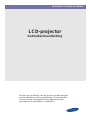 1
1
-
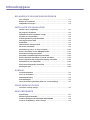 2
2
-
 3
3
-
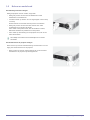 4
4
-
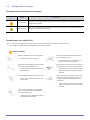 5
5
-
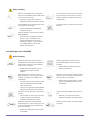 6
6
-
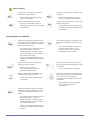 7
7
-
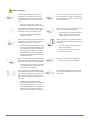 8
8
-
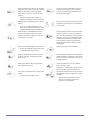 9
9
-
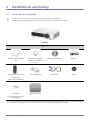 10
10
-
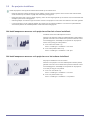 11
11
-
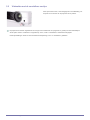 12
12
-
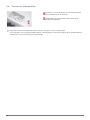 13
13
-
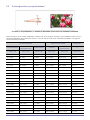 14
14
-
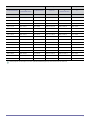 15
15
-
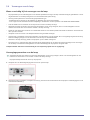 16
16
-
 17
17
-
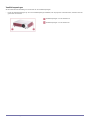 18
18
-
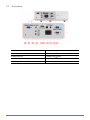 19
19
-
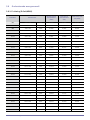 20
20
-
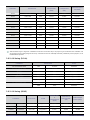 21
21
-
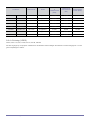 22
22
-
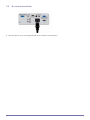 23
23
-
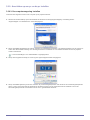 24
24
-
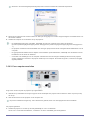 25
25
-
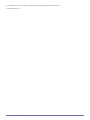 26
26
-
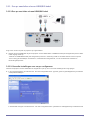 27
27
-
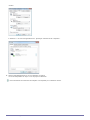 28
28
-
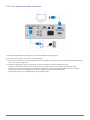 29
29
-
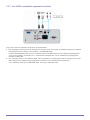 30
30
-
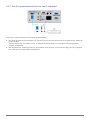 31
31
-
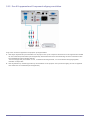 32
32
-
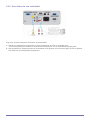 33
33
-
 34
34
-
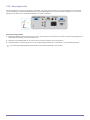 35
35
-
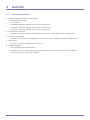 36
36
-
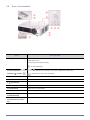 37
37
-
 38
38
-
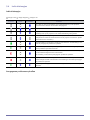 39
39
-
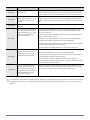 40
40
-
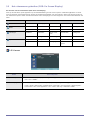 41
41
-
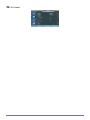 42
42
-
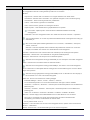 43
43
-
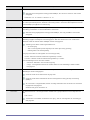 44
44
-
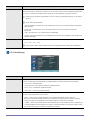 45
45
-
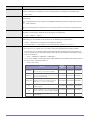 46
46
-
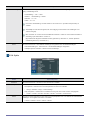 47
47
-
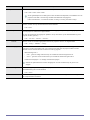 48
48
-
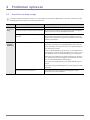 49
49
-
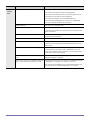 50
50
-
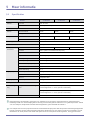 51
51
-
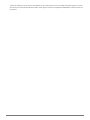 52
52
-
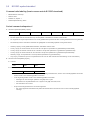 53
53
-
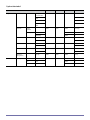 54
54
-
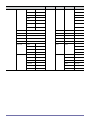 55
55
-
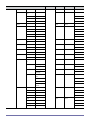 56
56
-
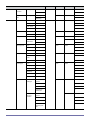 57
57
-
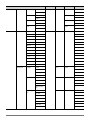 58
58
-
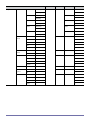 59
59
-
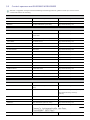 60
60
-
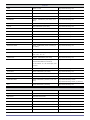 61
61
-
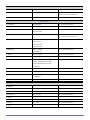 62
62
-
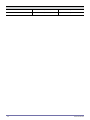 63
63
-
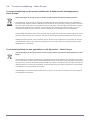 64
64
Samsung SP-M250W Handleiding
- Categorie
- Tv's
- Type
- Handleiding